Note :
- Ce tutoriel nécessite l'accès à Oracle Cloud. Pour vous inscrire à un compte gratuit, voir Démarrer avec le niveau gratuit d'Oracle Cloud Infrastructure.
- Il utilise des exemples de valeurs pour les données d'identification, la location et les compartiments d'Oracle Cloud Infrastructure. À la fin de votre laboratoire, remplacez ces valeurs par celles qui sont propres à votre environnement en nuage.
Migrer Amazon RDS pour la base de données PostgreSQL vers la base de données OCI avec PostgreSQL à l'aide d'OCI GoldenGate
Présentation
Oracle Cloud Infrastructure Database avec PostgreSQL (OCI Database avec PostgreSQL) est un service entièrement géré qui adapte automatiquement le stockage à mesure que les tables de base de données sont créées ou supprimées. Cela simplifie la gestion et optimise les coûts de stockage pour vous. Les données sont chiffrées en transit et au repos. OCI GoldenGate prend en charge la migration en ligne logique permettant des transitions transparentes et une migration sans temps d'arrêt pour OCI avec des bases de données du service PostgreSQL.
Les images suivantes présentent l'architecture de migration d'une base de données du service de base de données relationnelle Amazon PostgreSQL (Amazon RDS pour PostgreSQL) vers la base de données OCI avec le service PostgreSQL à l'aide d'OCI GoldenGate, de pg_dump et de l'utilitaire pg_restore.
OCI Database for PostgreSQL prend actuellement en charge les versions 14 et 15. Dans ce tutoriel, nous utilisons la version 15. La migration des métadonnées sera effectuée à l'aide de l'utilitaire pg_dump et pg_restore. Le chargement initial et la réplication des données seront effectués à l'aide d'OCI GoldenGate.
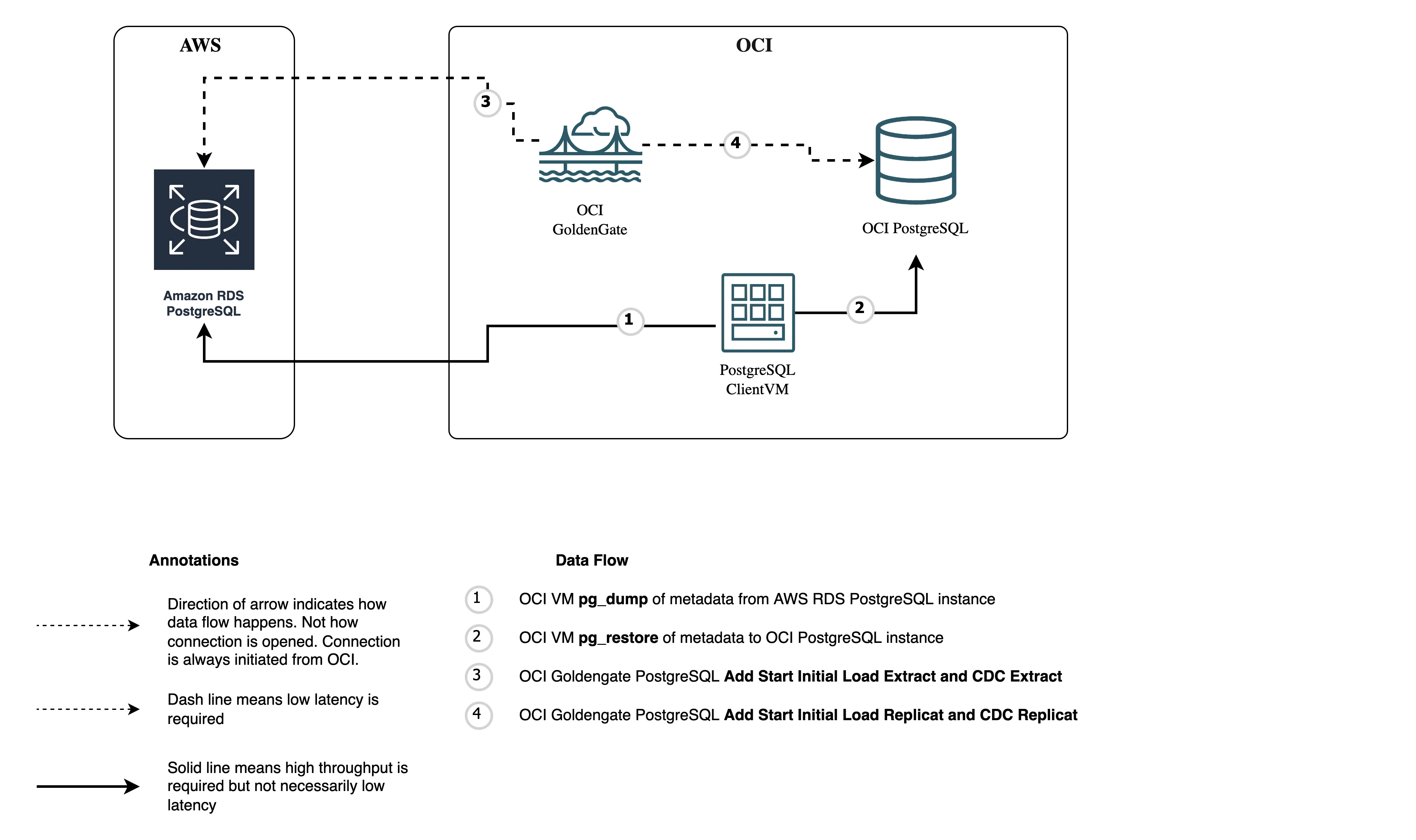
Note : Assurez-vous que la connectivité est établie entre le déploiement OCI GoldenGate, les bases de données source et cible.
Objectifs
-
Configurez Amazon RDS pour PostgreSQL.
-
Modifiez les paramètres dans Amazon RDS pour PostgreSQL pour la configuration OCI GoldenGate.
-
Configurez la base de données OCI avec PostgreSQL.
-
Déployez OCI GoldenGate pour le type de déploiement PostgreSQL.
-
Migrez les métadonnées de schéma d'Amazon RDS pour PostgreSQL vers la base de données OCI avec PostgreSQL.
-
Créez une connexion à partir du déploiement OCI GoldenGate pour Amazon Web Services (AWS) source et OCI cible.
-
Créer une extraction pour le chargement initial.
-
Créer une extraction pour la synchronisation et l'enregistrement des données.
-
Démarrer le chargement initial et l'extraction de synchronisation des données.
-
Créez le processus Replicat pour le chargement initial et démarrez.
-
Créer un processus de réplication pour la synchronisation delta.
-
Tester la synchronisation des données avec l'insertion de données dans la base de données source.
-
Problème et dépannage.
Préalables
-
Provisionnez un environnement OCI tel que (compartiment, réseau en nuage virtuel (VCN), sous-réseau, etc.).
-
Provisionnez Amazon RDS pour PostgreSQL.
-
Provisionnez la machine virtuelle de calcul OCI pour le client PostgreSQL.
-
Provisionnez la base de données OCI avec PostgreSQL.
-
Provisionnez le grand déploiement d'OCI GoldenGate.
Tâche 1 : Créer une instance Amazon RDS pour PostgreSQL
Connectez-vous à la console AWS et créez une instance RDS pour PostgreSQL. Entrez les informations requises comme indiqué dans les images suivantes.
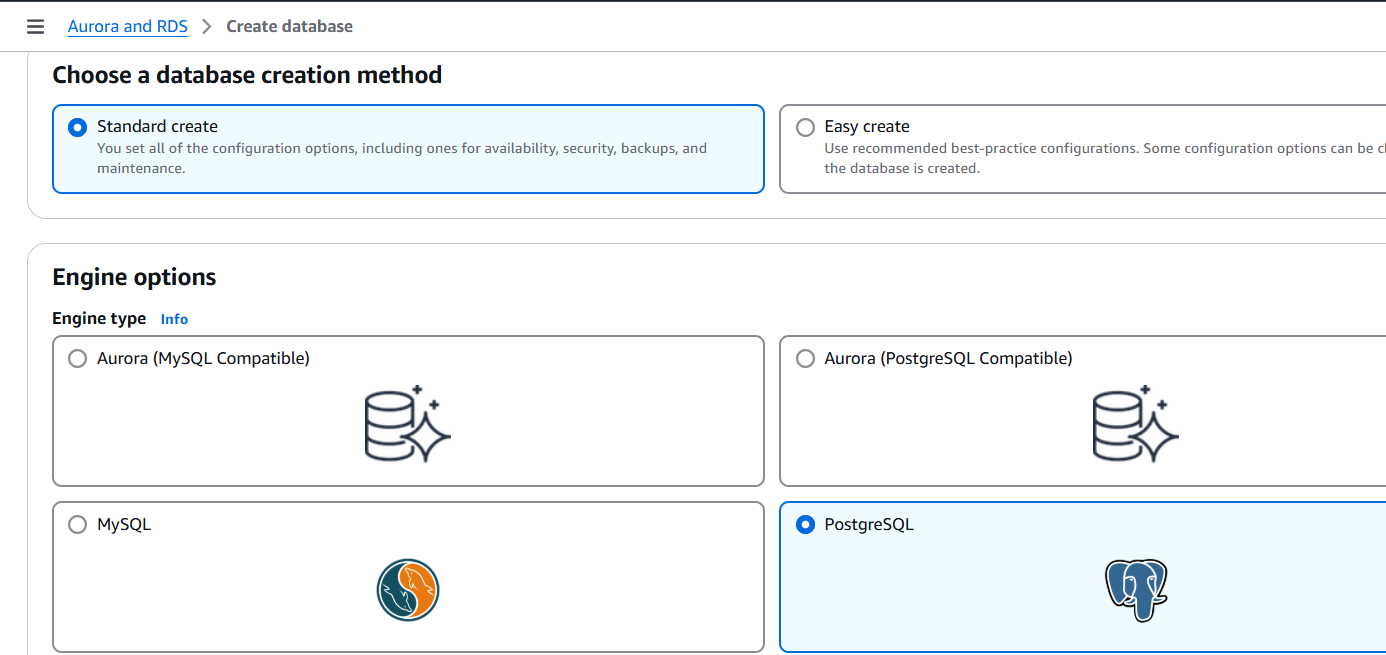
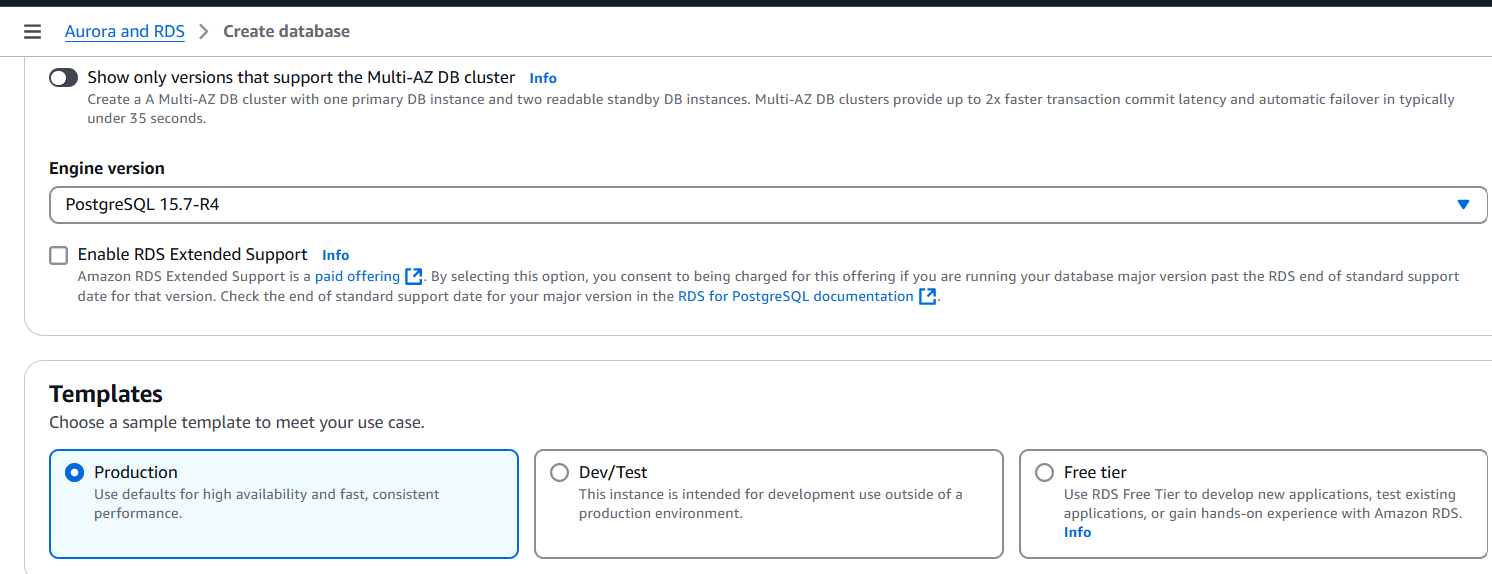

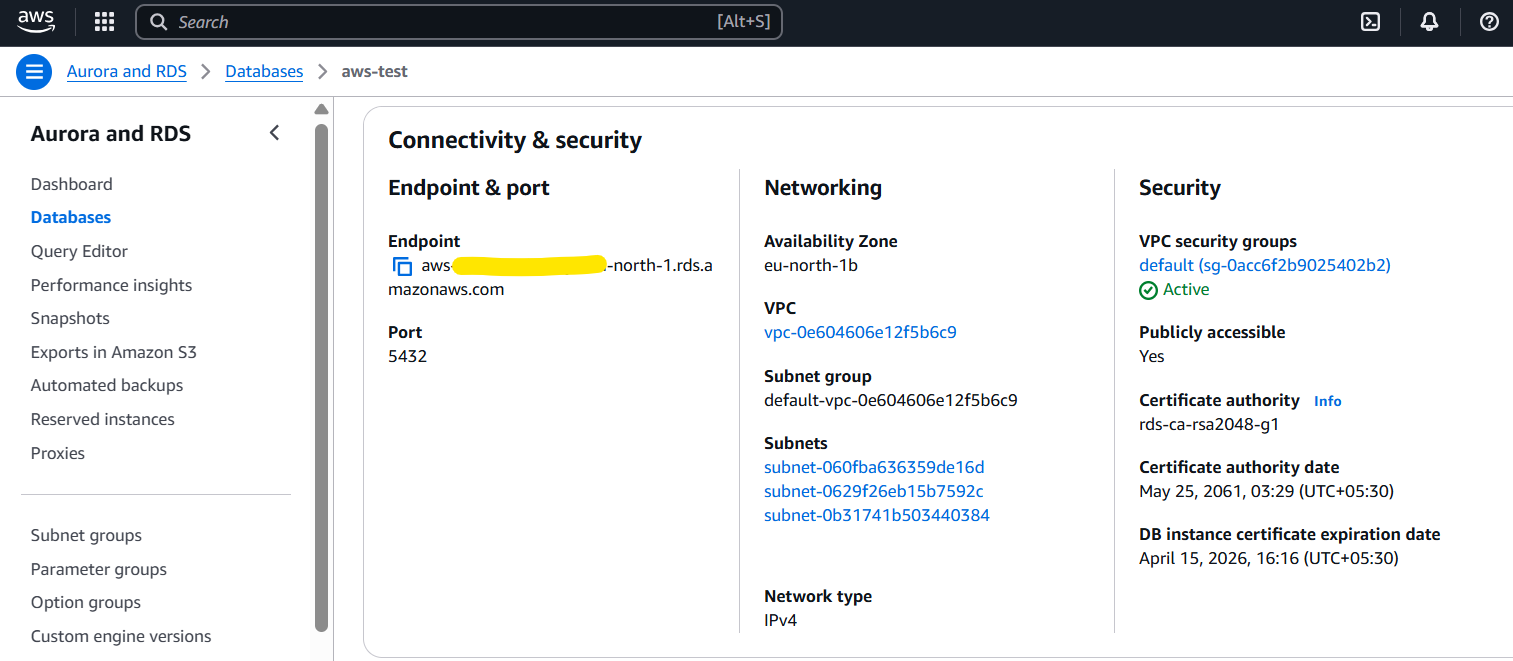
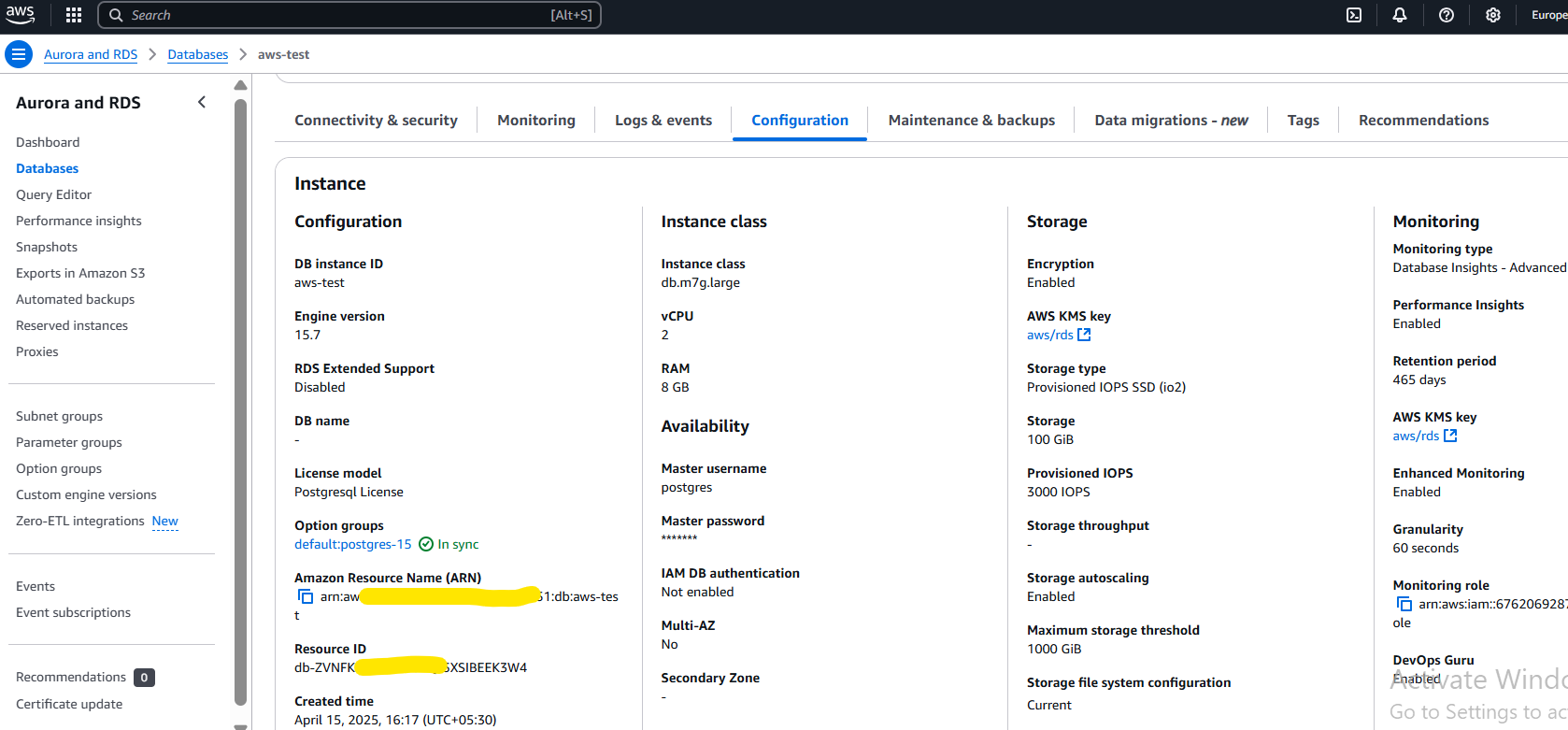
Tâche 2 : Créer un groupe de paramètres personnalisés et modifier le paramètre requis
Connectez-vous à l'instance RDS et allez à l'onglet Configuration. Recherchez le groupe de paramètres d'instance de base de données, il doit être réglé à la valeur par défaut. Maintenant, cliquez sur Créer un groupe de paramètres pour créer un groupe de paramètres distinct et entrez les informations requises, comme illustré dans les images suivantes.
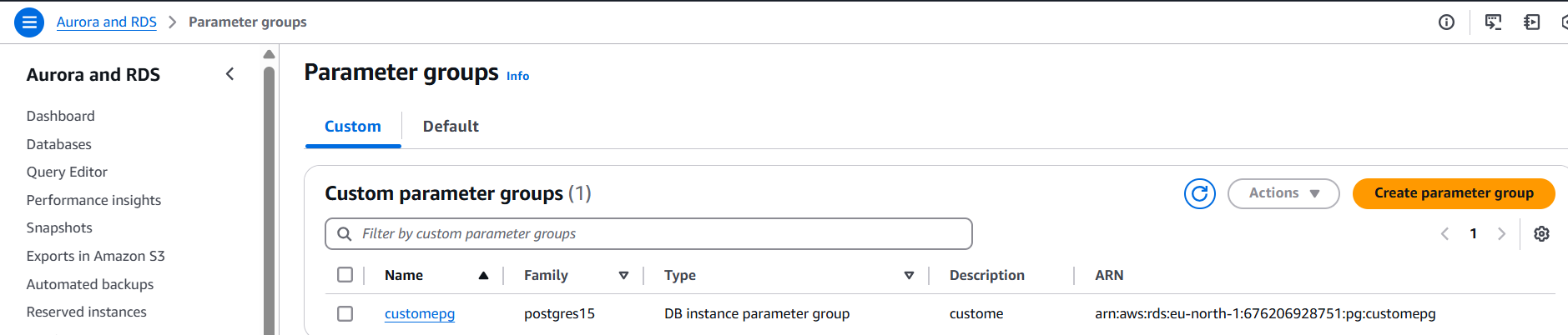
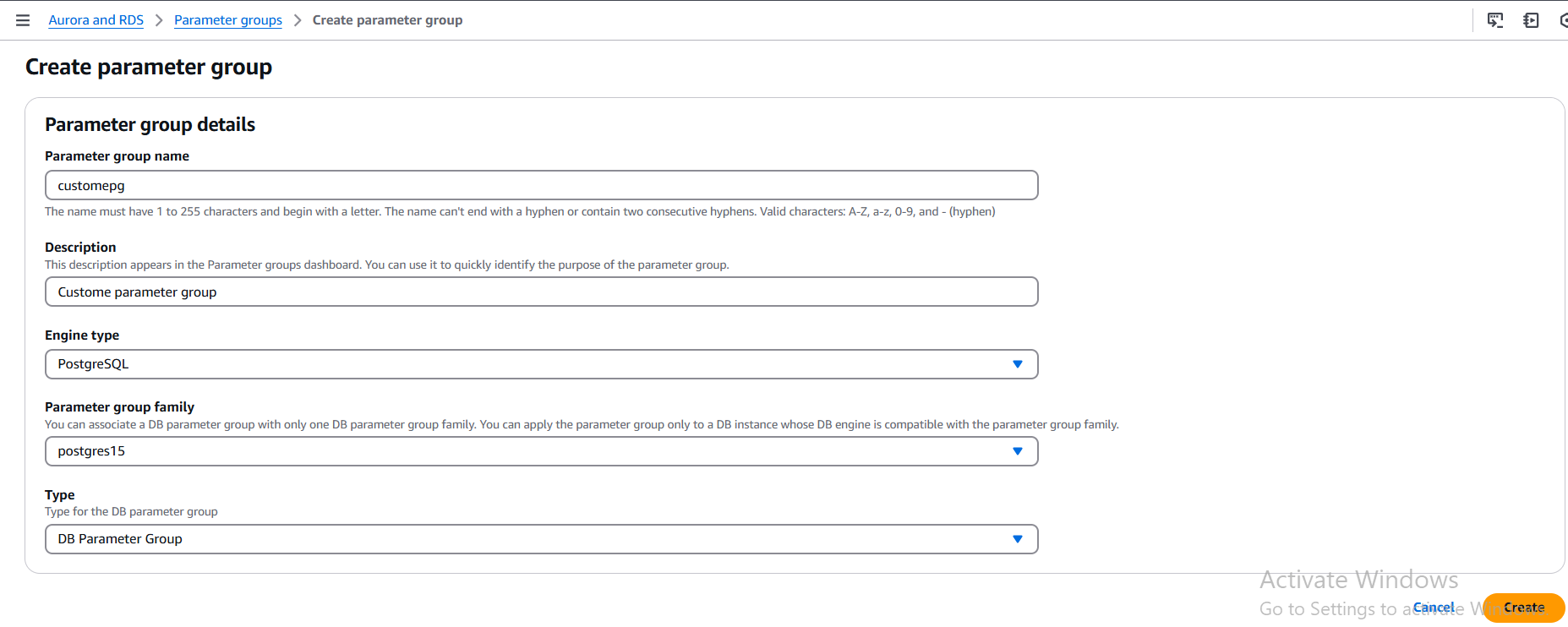
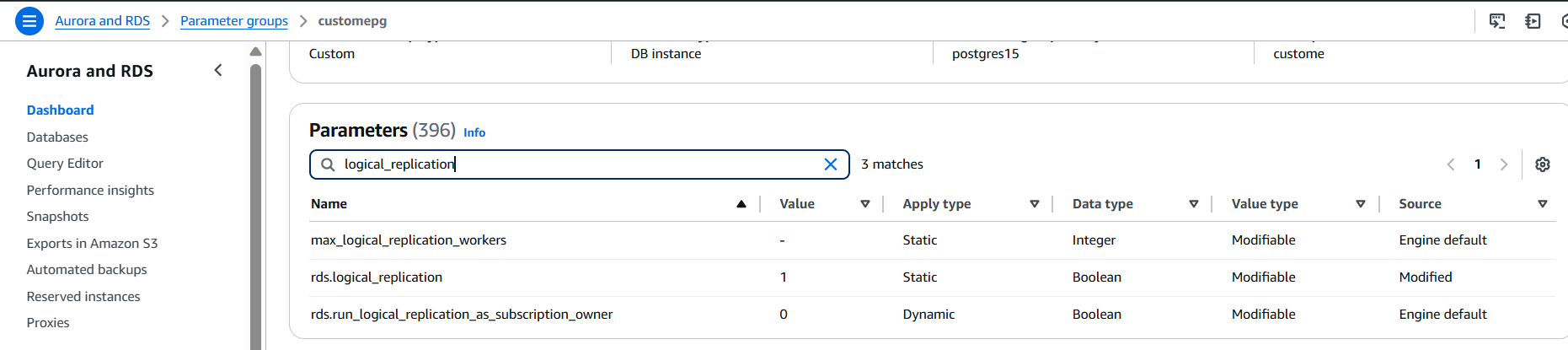
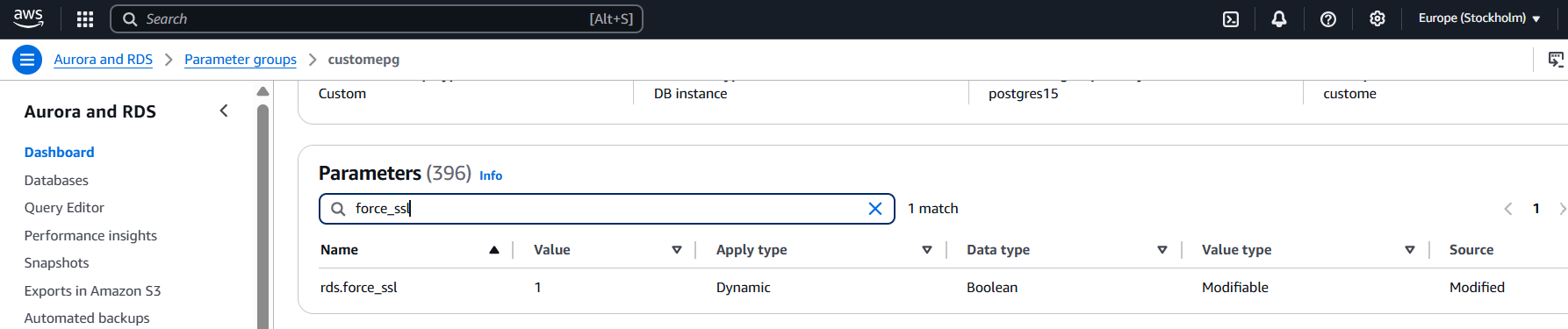
Tâche 3 : Créer une base de données OCI avec la base de données PostgreSQL
Connectez-vous à la console OCI et allez à Bases de données, puis cliquez sur Créer une base de données.
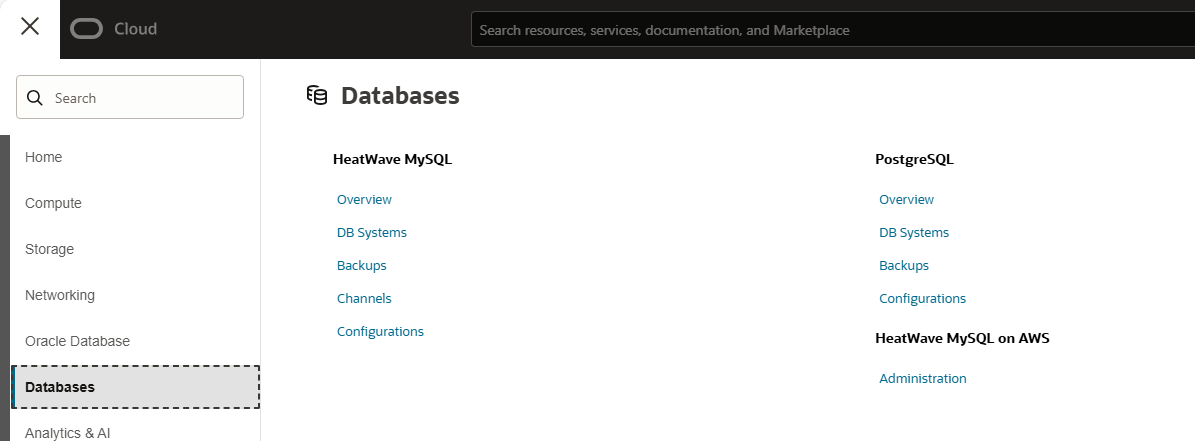
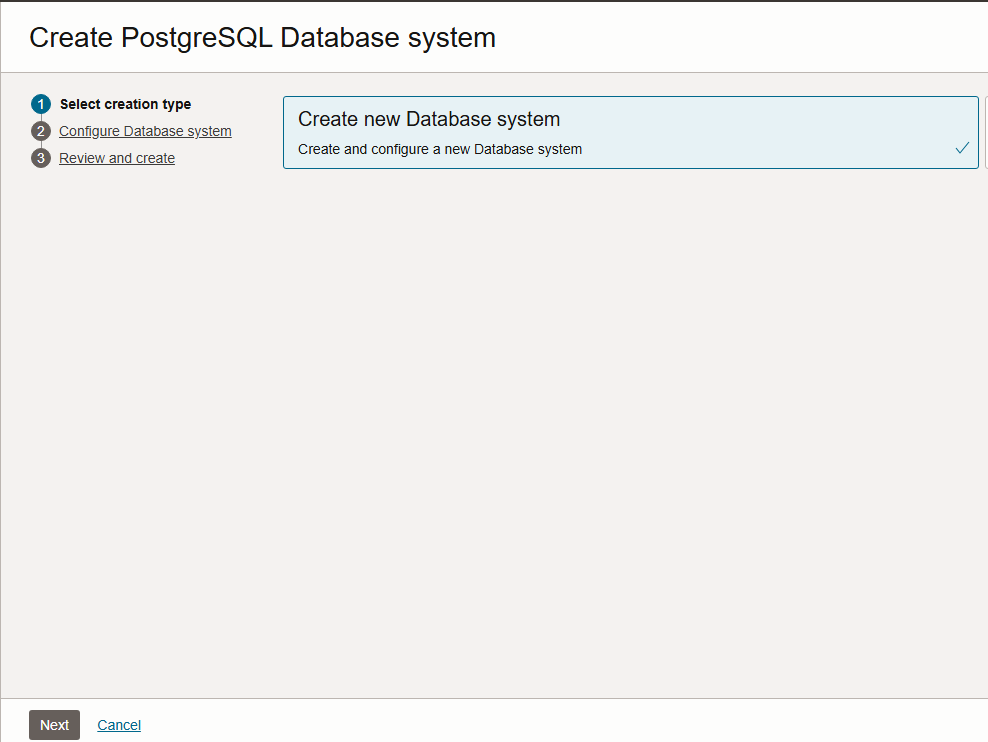
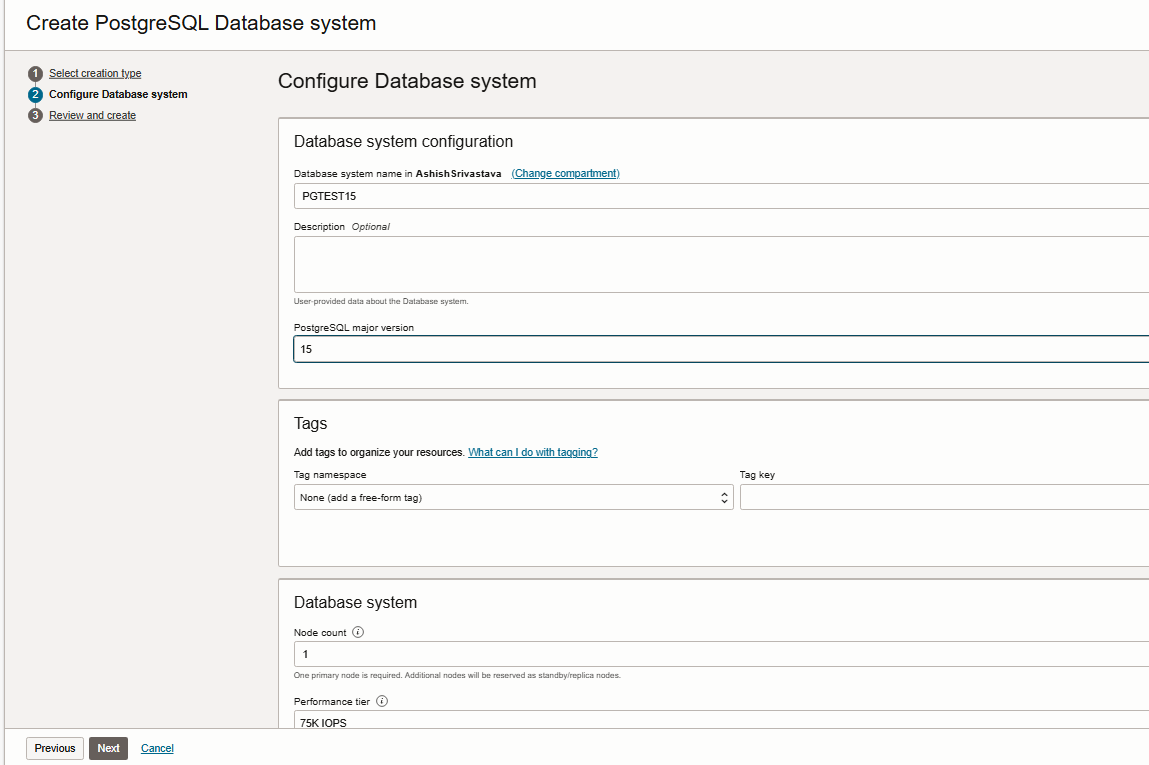
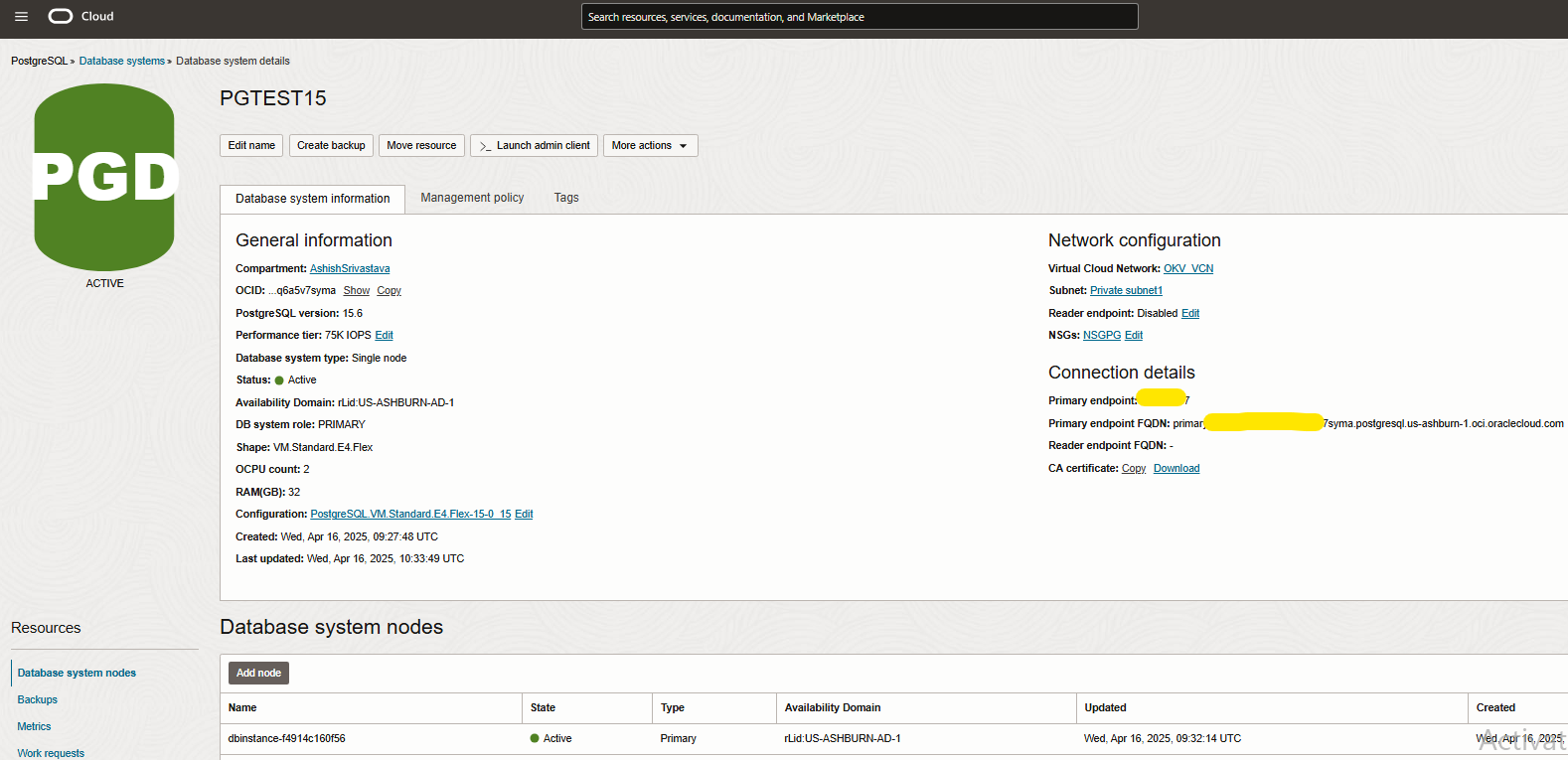
Tâche 4 : Créer une instance de calcul OCI et installer le client PostgreSQL pour la connectivité
Nous devons créer une instance de calcul OCI dans la console OCI et installer PostgreSQL à l'aide de la commande suivante.
sudo dnf install -y postgresql15*
psql --version
Tâche 5 : Tester la connectivité de l'instance de calcul OCI vers la source et la cible
-
Accédez à la console AWS et obtenez le point d'extrémité AWS pour la connectivité.
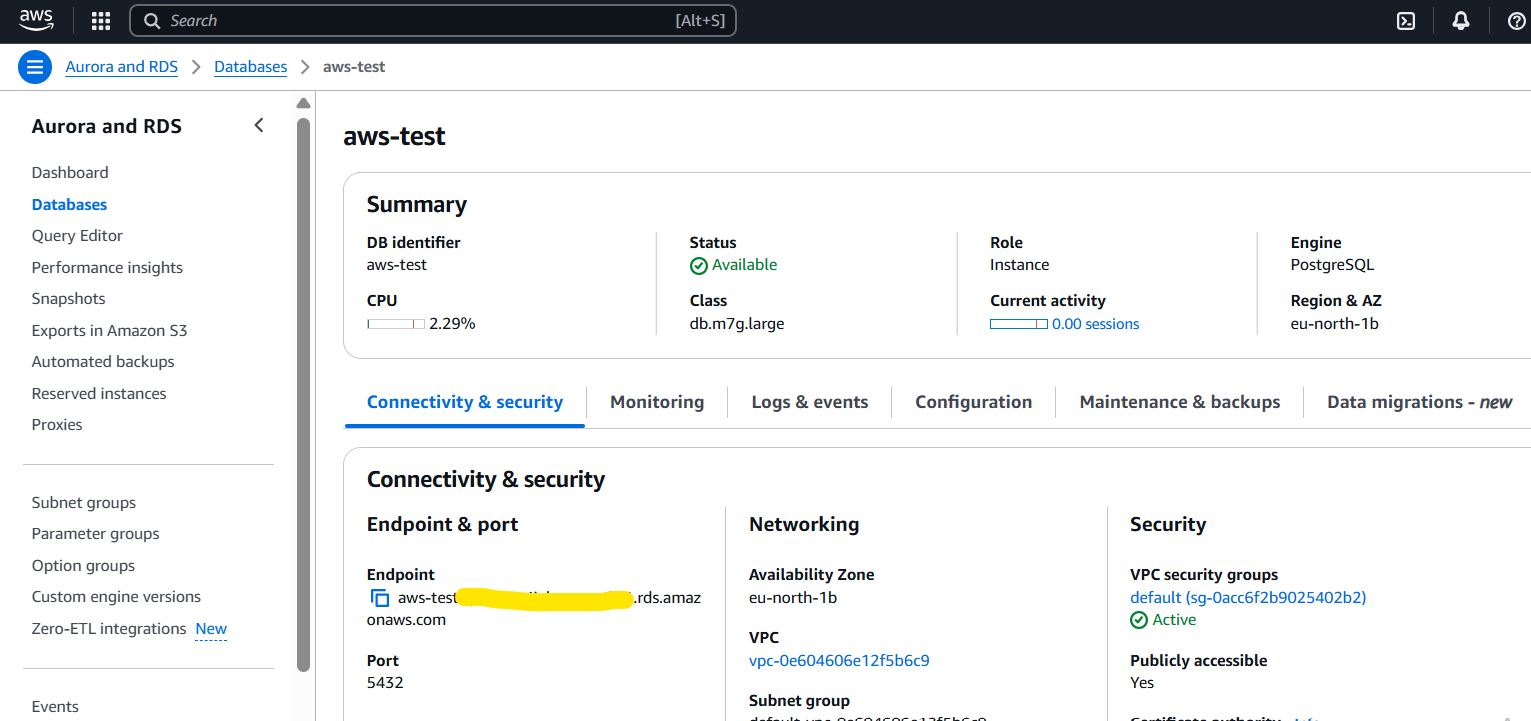
-
Exécutez la commande suivante pour vous connecter à l'instance Amazon RDS pour PostgreSQL.
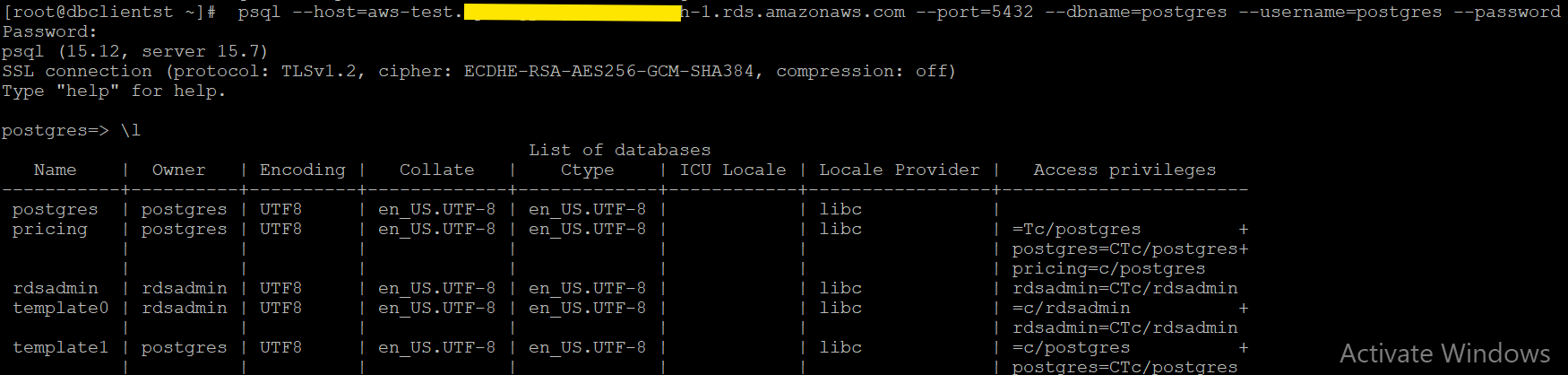
-
Allez à la console OCI et obtenez la base de données OCI avec le point d'extrémité PostgreSQL pour la connectivité.
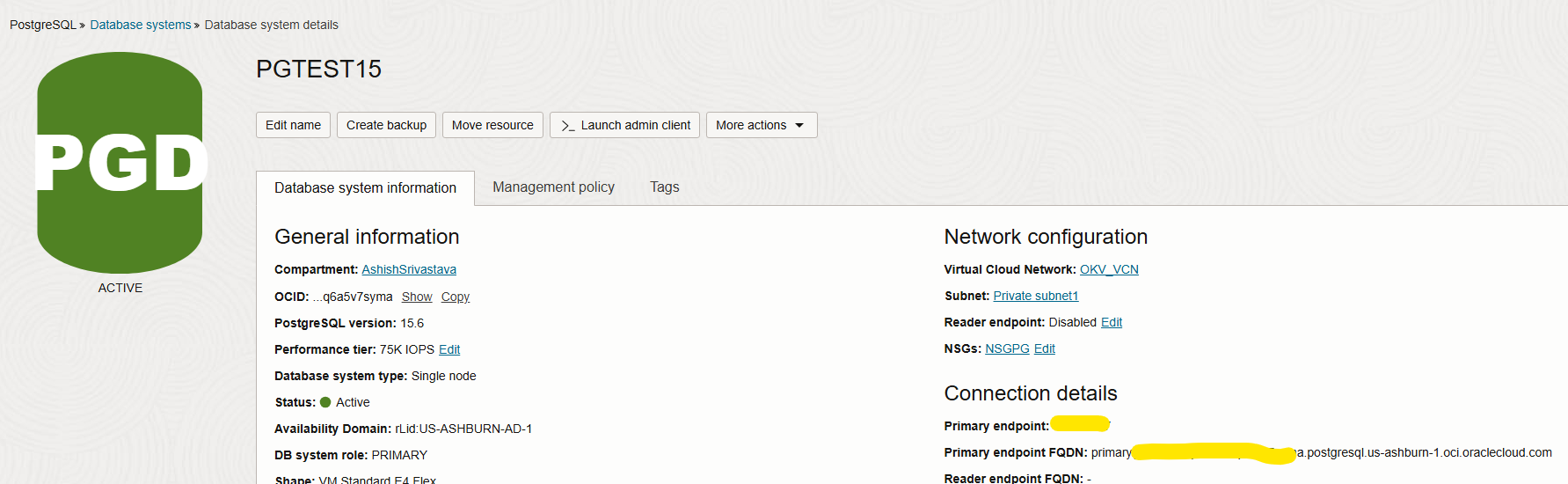
-
Exécutez la commande suivante pour vous connecter à la base de données OCI avec l'instance PostgreSQL.
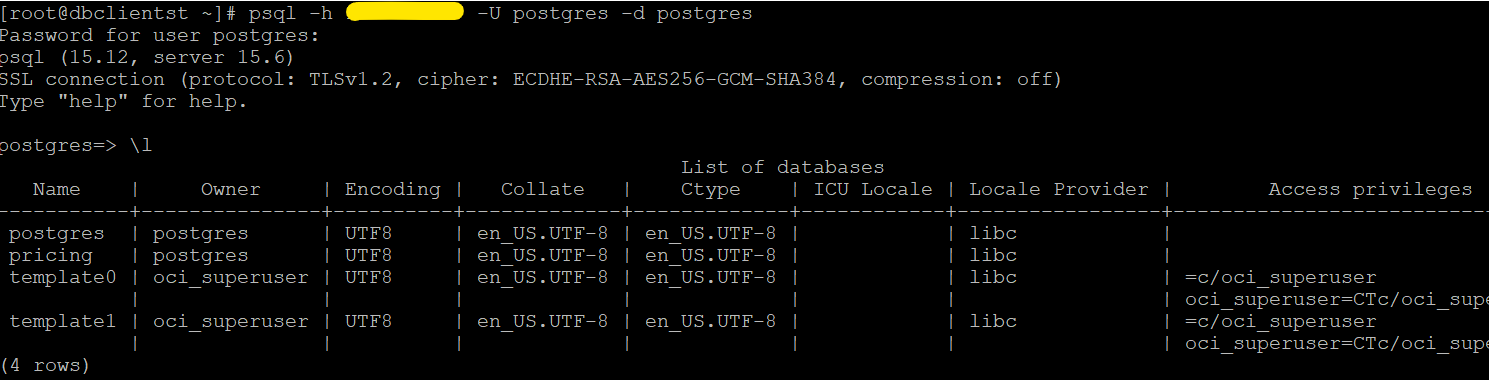
Tâche 6 : Créer un déploiement OCI GoldenGate et tester la connexion
-
Allez à la console OCI et naviguez jusqu'à Oracle Database et cliquez sur GoldenGate pour créer le déploiement OCI GoldenGate.
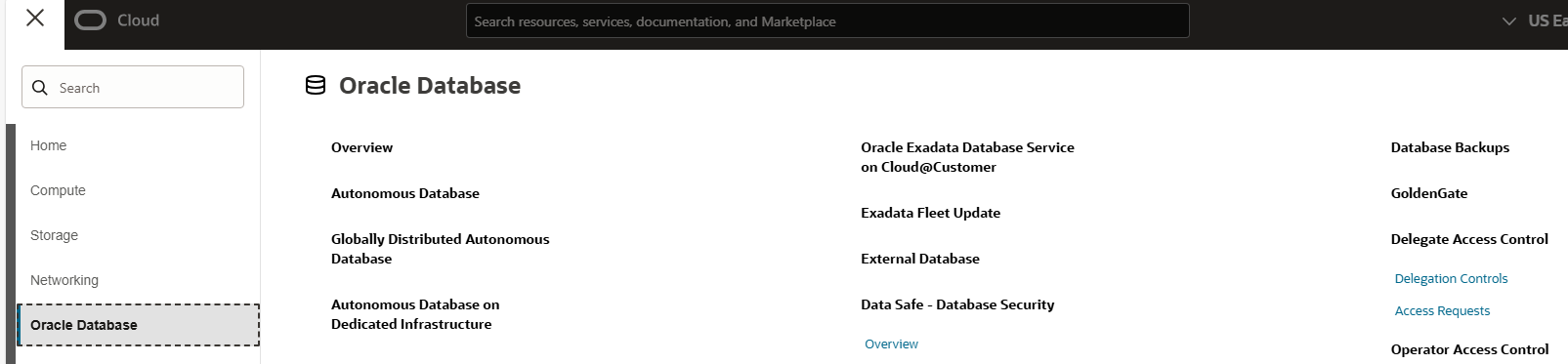
-
Entrez les informations suivantes et assurez-vous de sélectionner une technologie comme PostgreSQL.
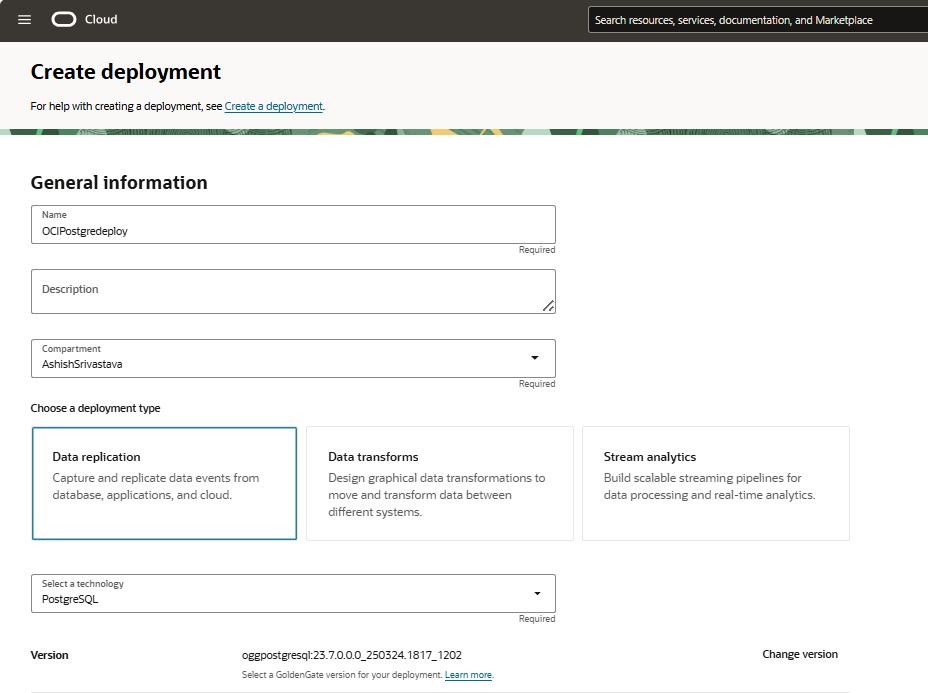
-
Sélectionnez Compartiment et sous-réseau privé comme Sous-réseau. Pour accéder à la console de déploiement, assurez-vous d'activer l'accès public. Cette option doit être activée lors de la création du déploiement, sinon elle sera désactivée.
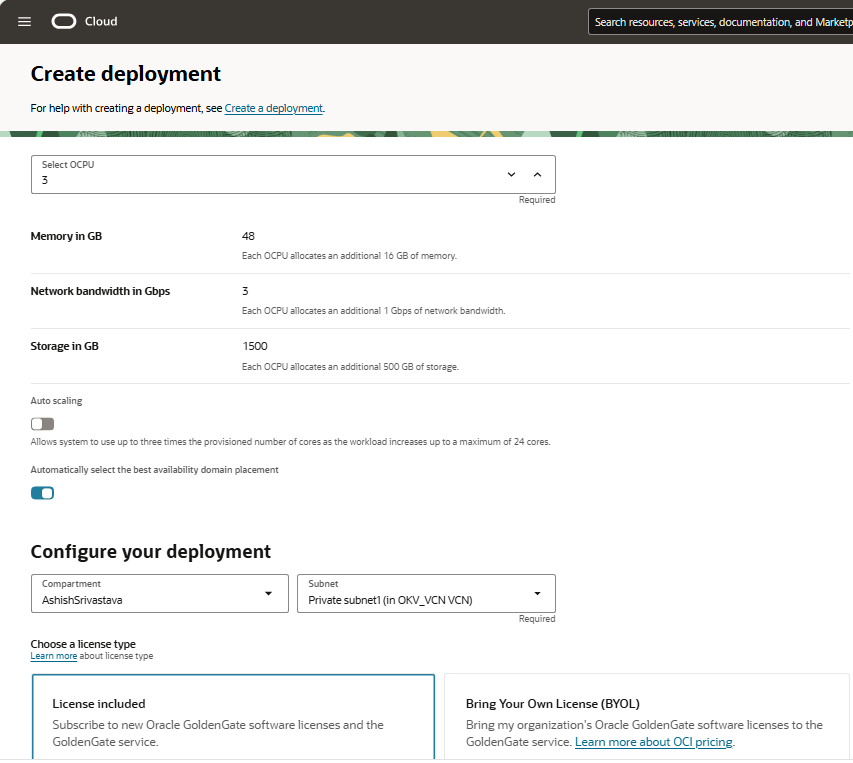
-
Cliquez sur Créer une clé secrète de mot de passe pour créer une clé secrète de mot de passe à l'avance. Le déploiement OCI GoldenGate demande une clé secrète au lieu d'un mot de passe en texte brut lors de la création.
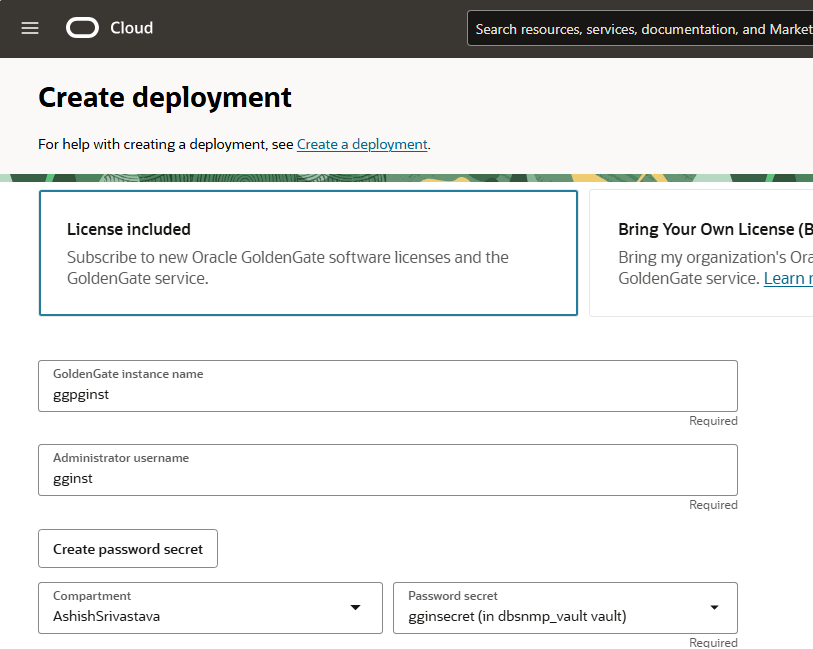
Le déploiement doit être disponible après la création.
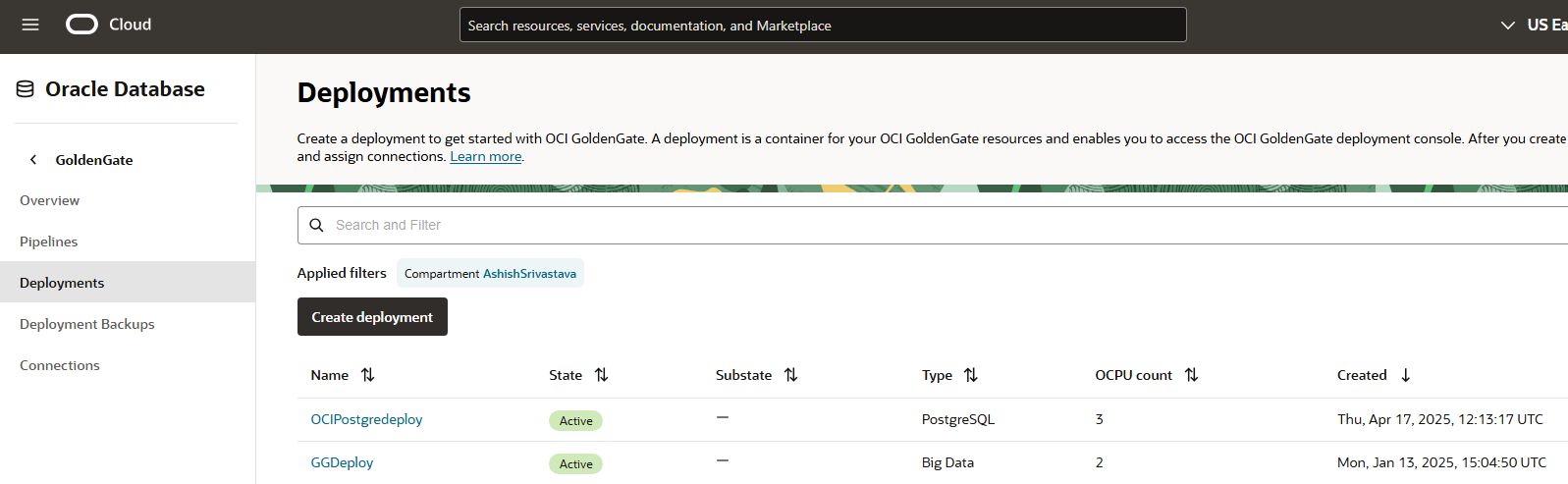
-
Créez une connexion pour Amazon RDS pour PostgreSQL et pour OCI Database avec des bases de données PostgreSQL à l'aide des informations requises, comme indiqué dans les images suivantes.
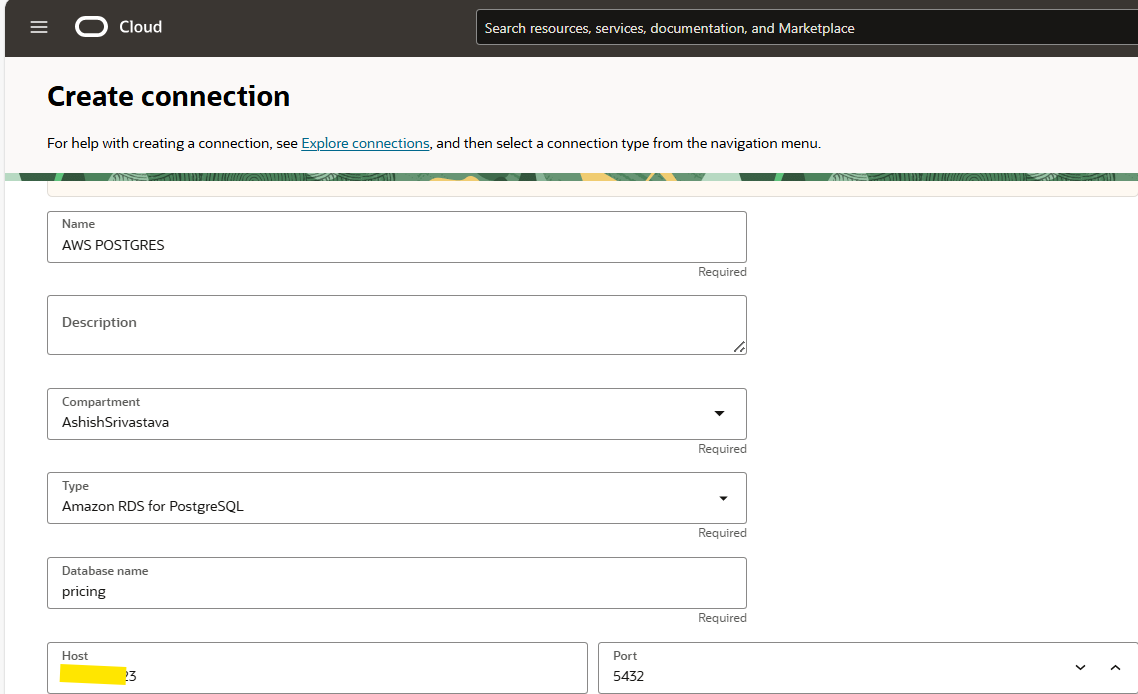
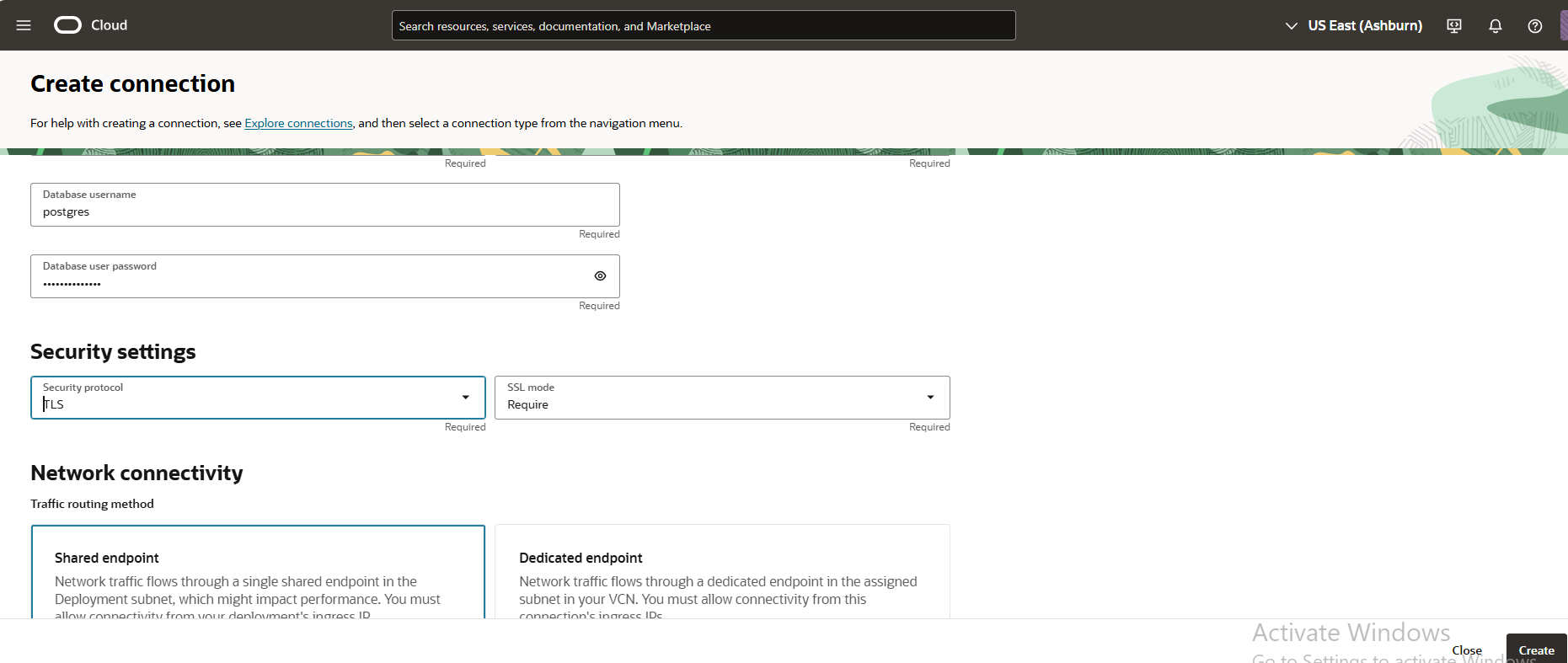
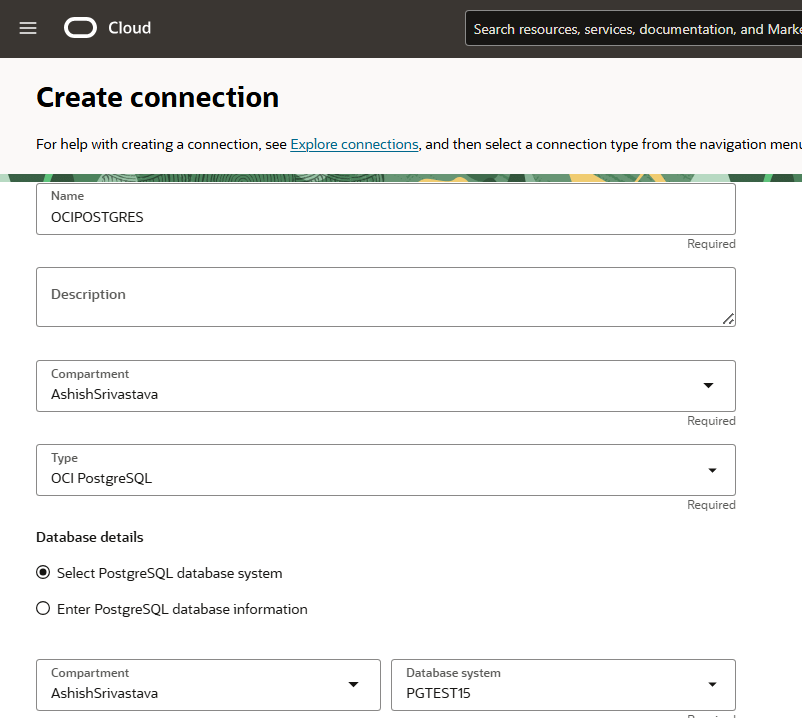
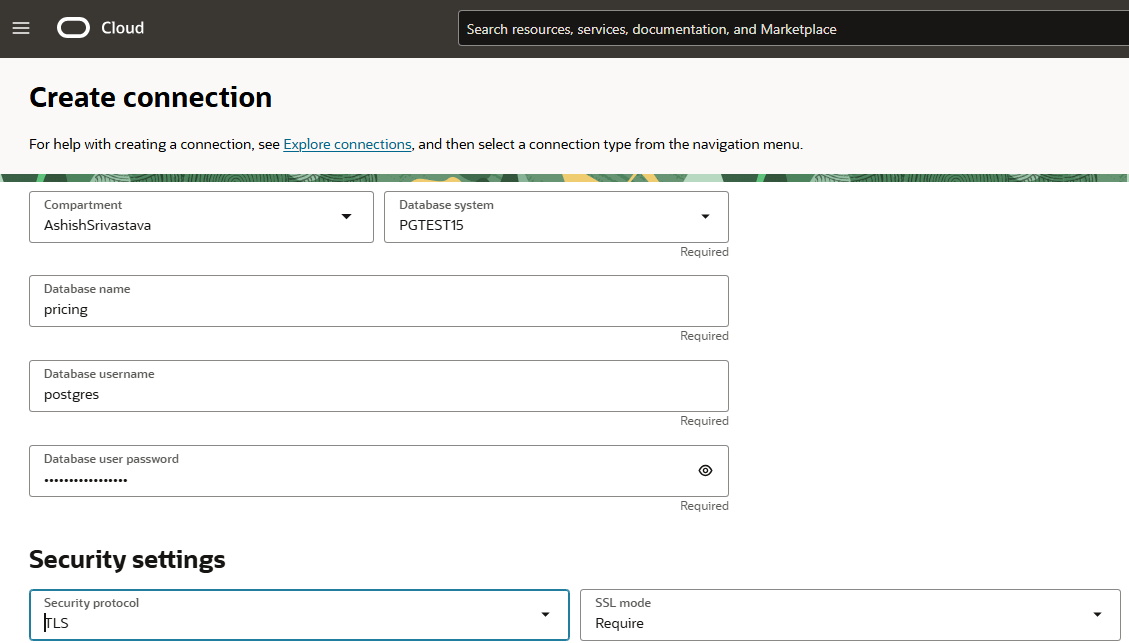
-
Affectez ces connexions au déploiement OCI GoldenGate sous Connexion affectée et testez la connexion si elle réussit.
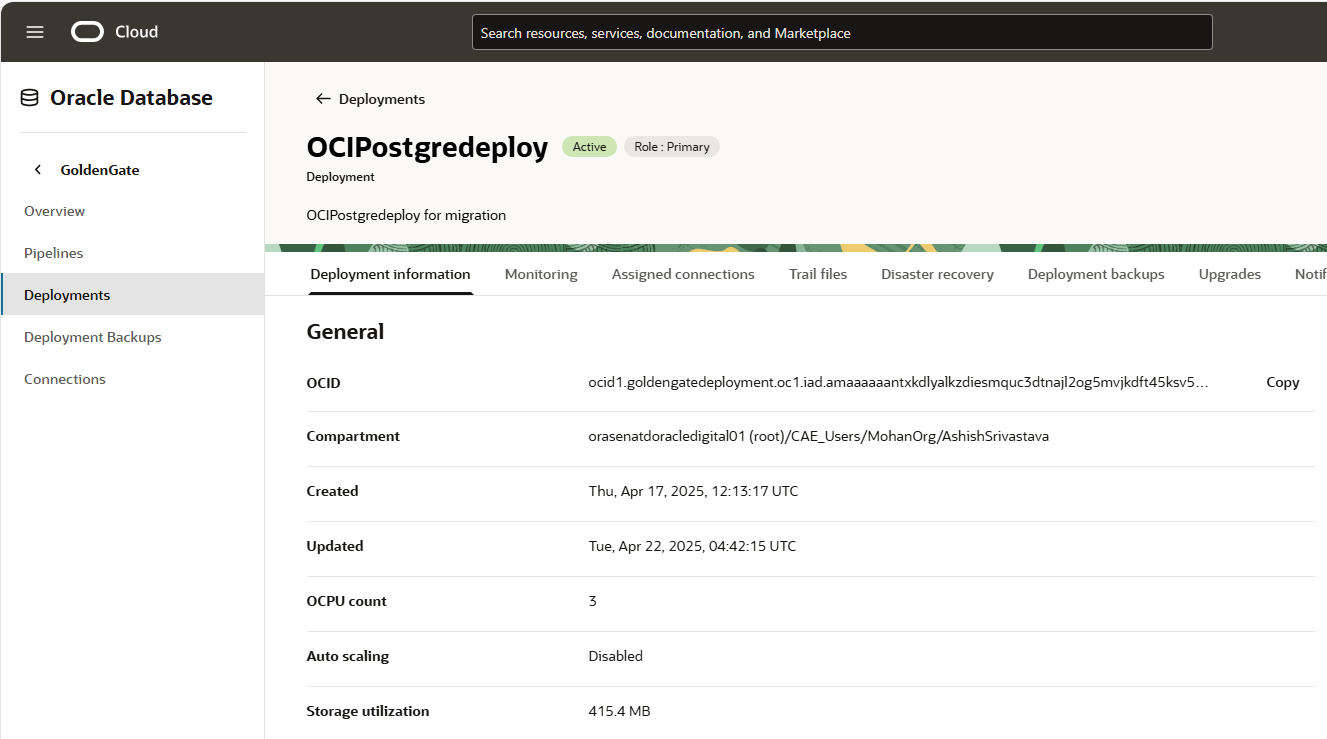
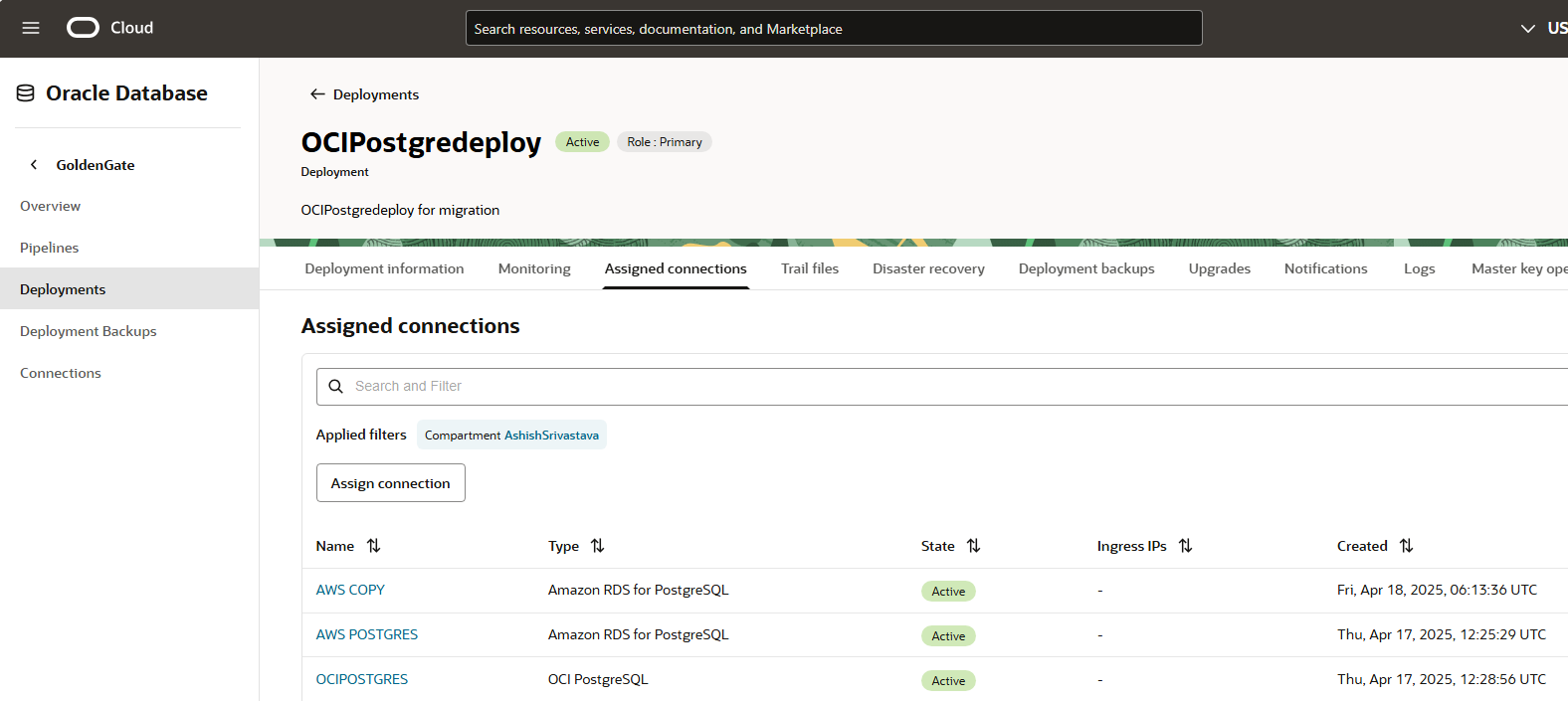
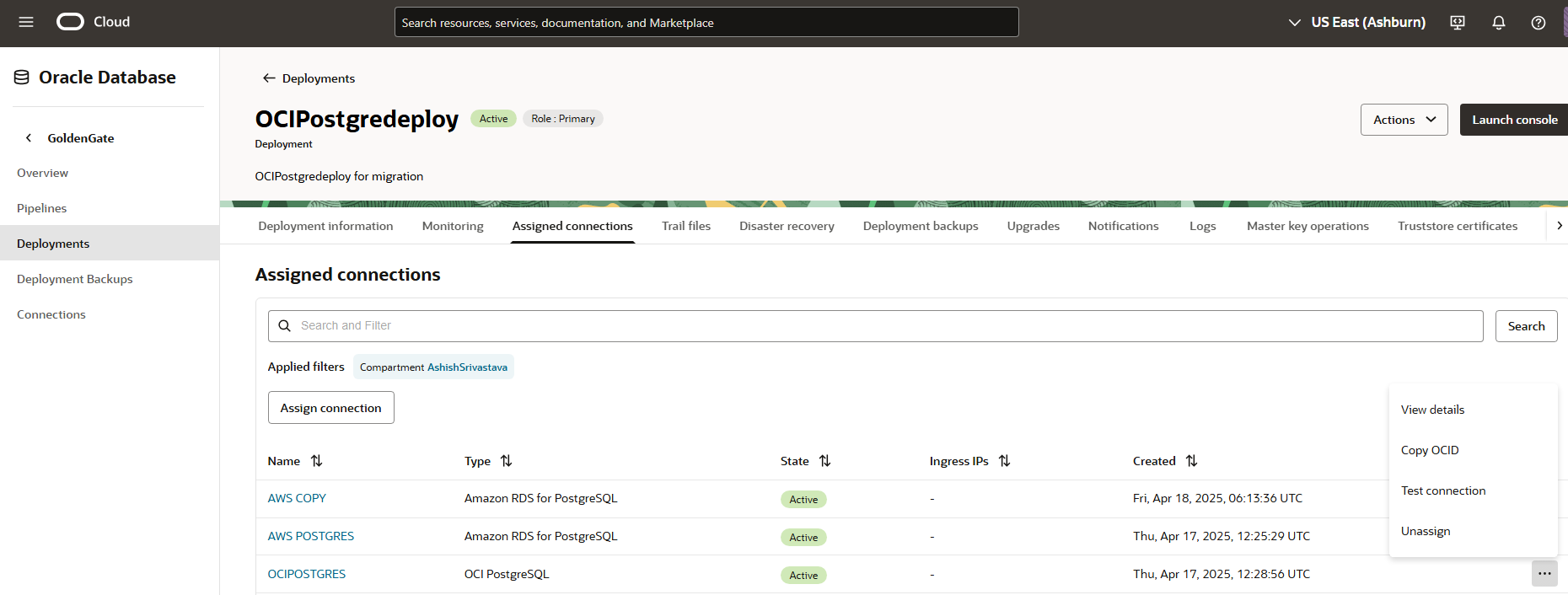
Tâche 7 : Migrer les métadonnées de schéma d'Amazon RDS pour l'instance PostgreSQL vers la base de données OCI à l'aide de PostgreSQL
Nous utilisons un schéma de test pour tester la migration.
-
Exécutez la commande
pg_dumppour effectuer l'exportation du schéma de métadonnées.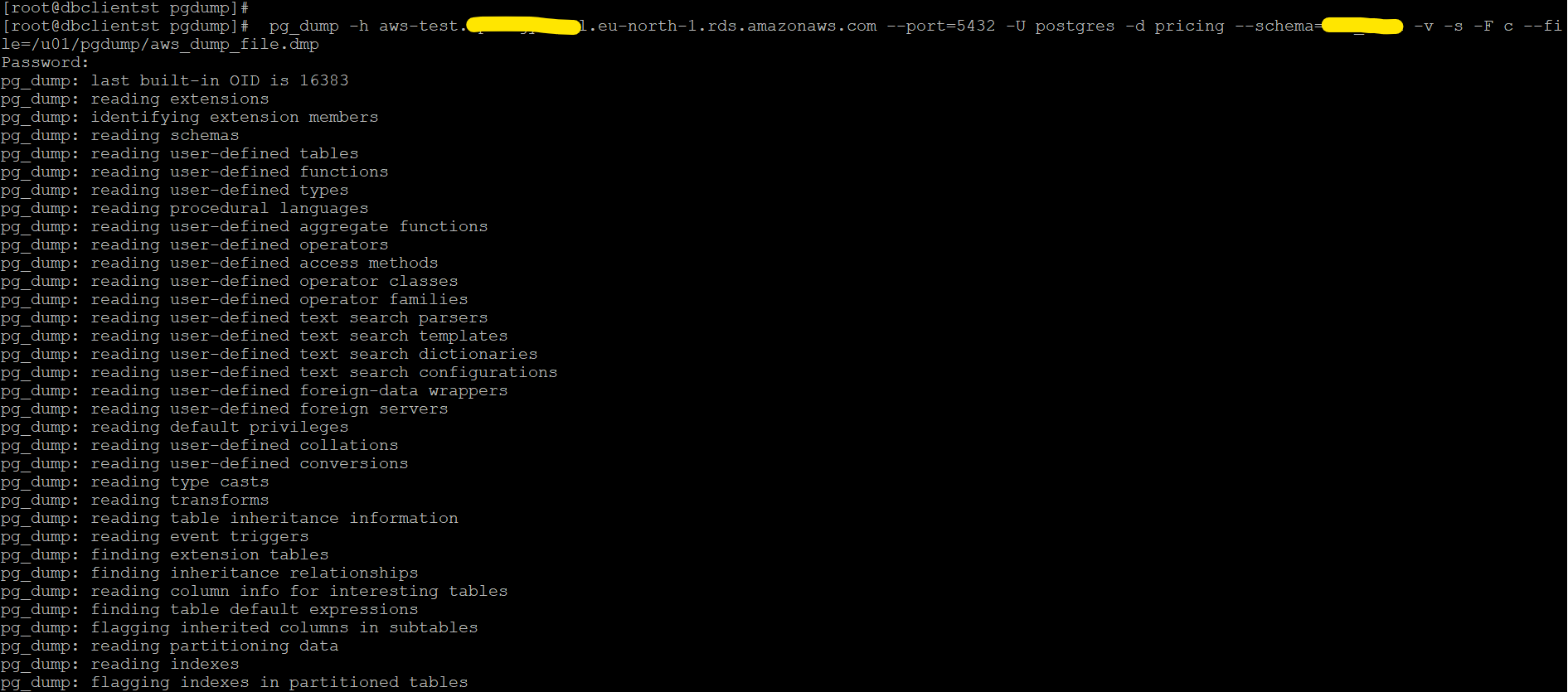
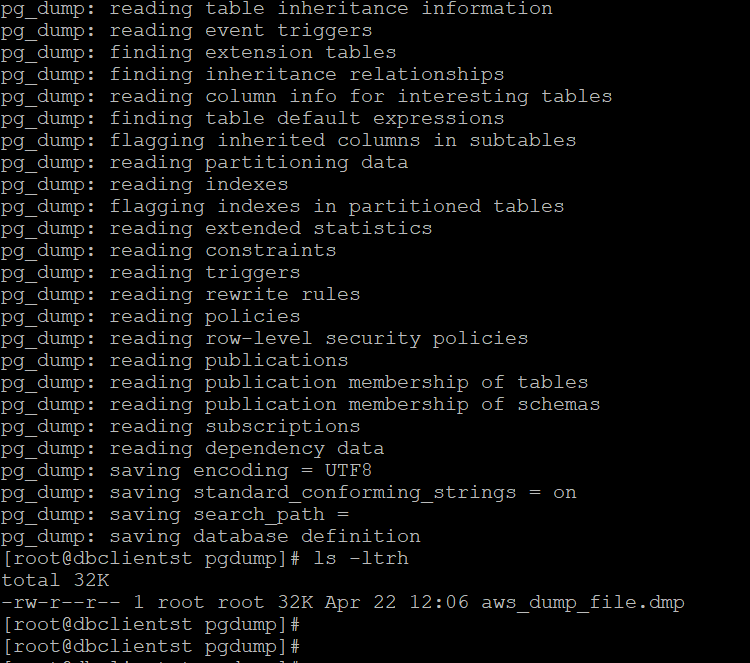
-
Exécutez la commande suivante pour restaurer ce vidage de métadonnées vers la base de données OCI cible avec la base de données PostgreSQL.

-
Exécutez la commande suivante pour vérifier si tous les objets sont créés dans la base de données cible.
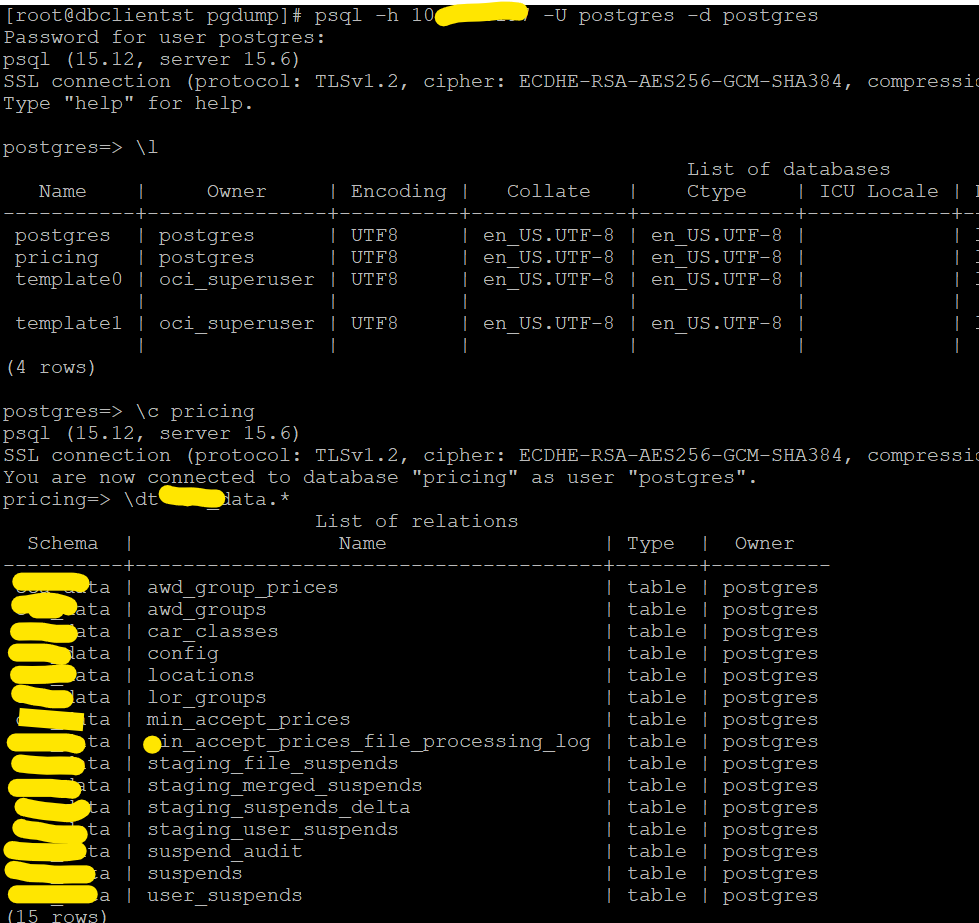
Tâche 8 : Configurer le processus d'extraction et de réplication OCI GoldenGate pour la migration
-
Allez à la console OCI GoldenGate, naviguez jusqu'à Administration et cliquez sur Extractions pour créer le processus d'extraction du chargement initial.
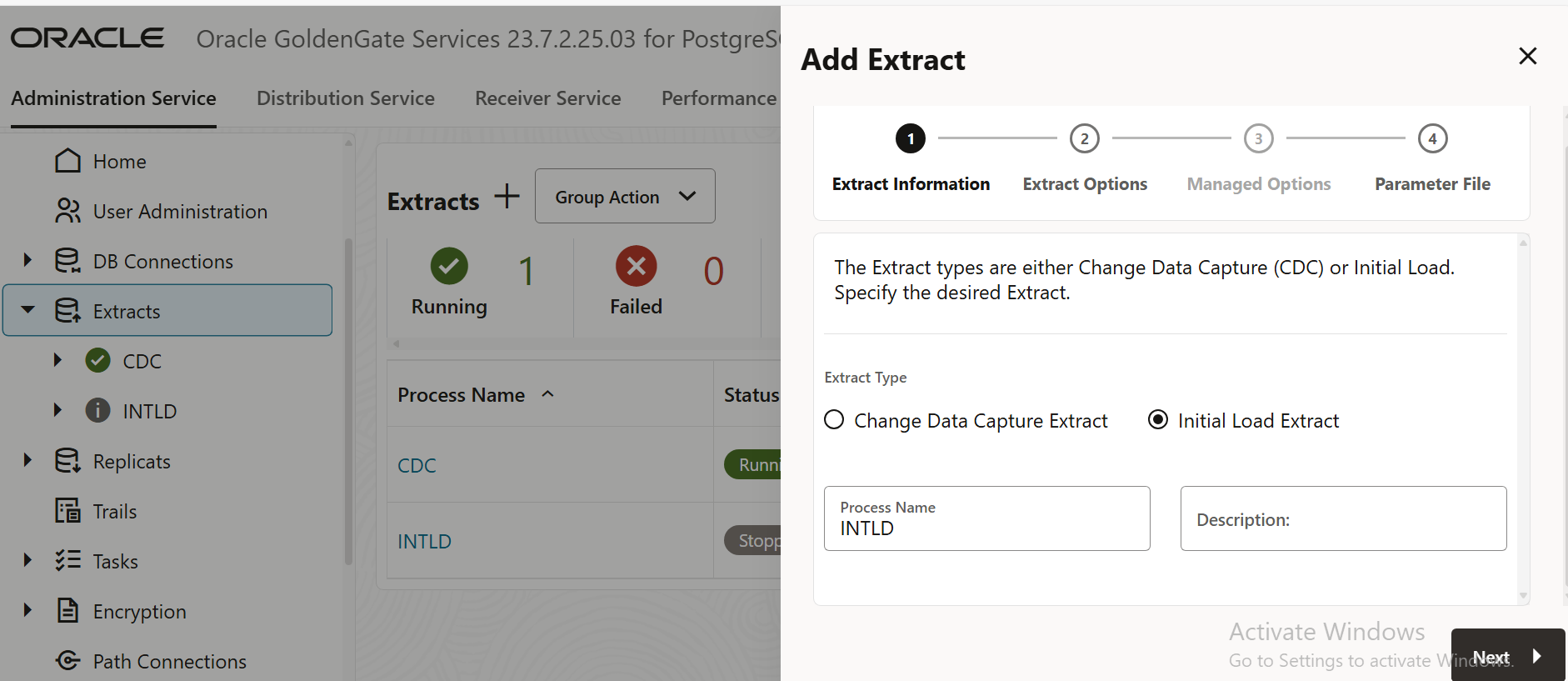
-
Dans Ajouter une extraction, sélectionnez source comme fichier et fichier requis pour le chargement initial comme type de source.
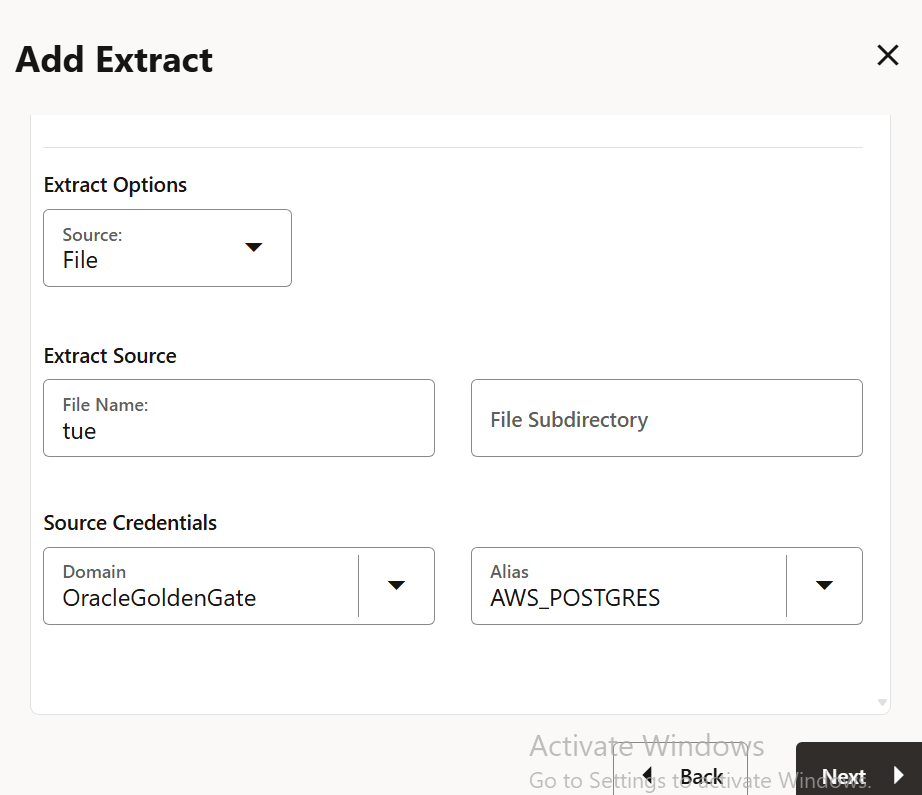
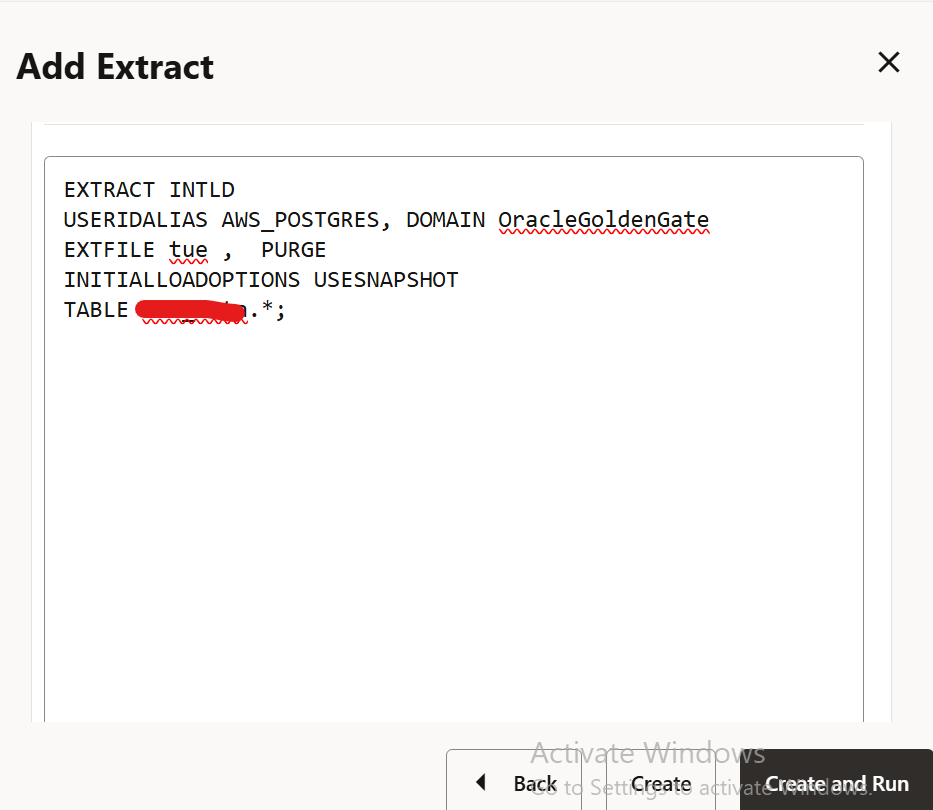
-
Entrez et modifiez le fichier de paramètres pour le nom de fichier de 3 caractères à 2, car le paramètre Replicat ne prend en charge que 2 caractères.
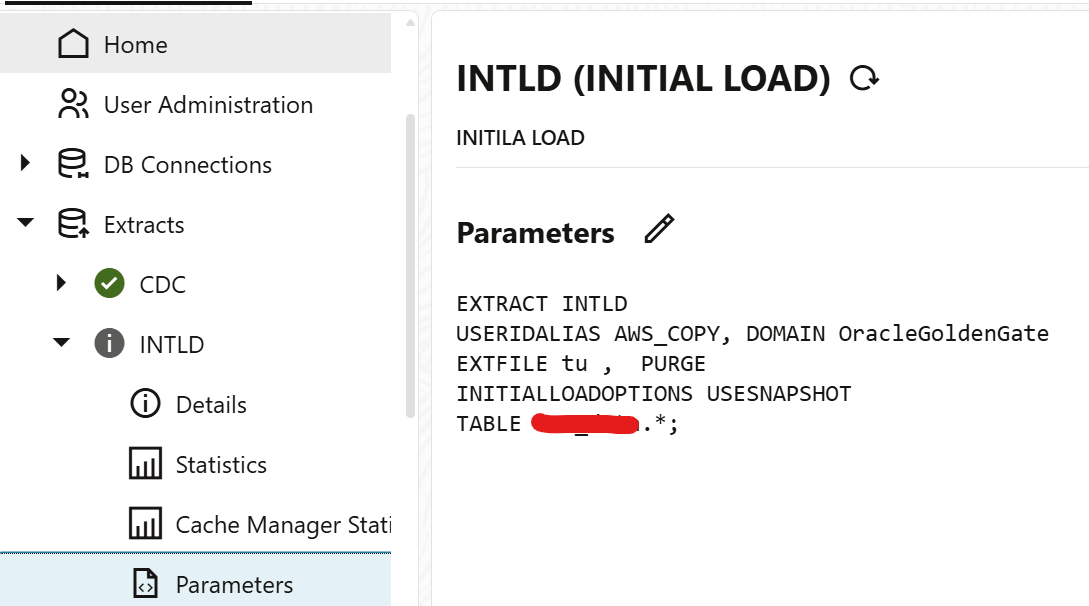
-
Créez un processus d'extraction pour la synchronisation delta et enregistrez-le à l'aide des informations requises, comme illustré dans les images suivantes.
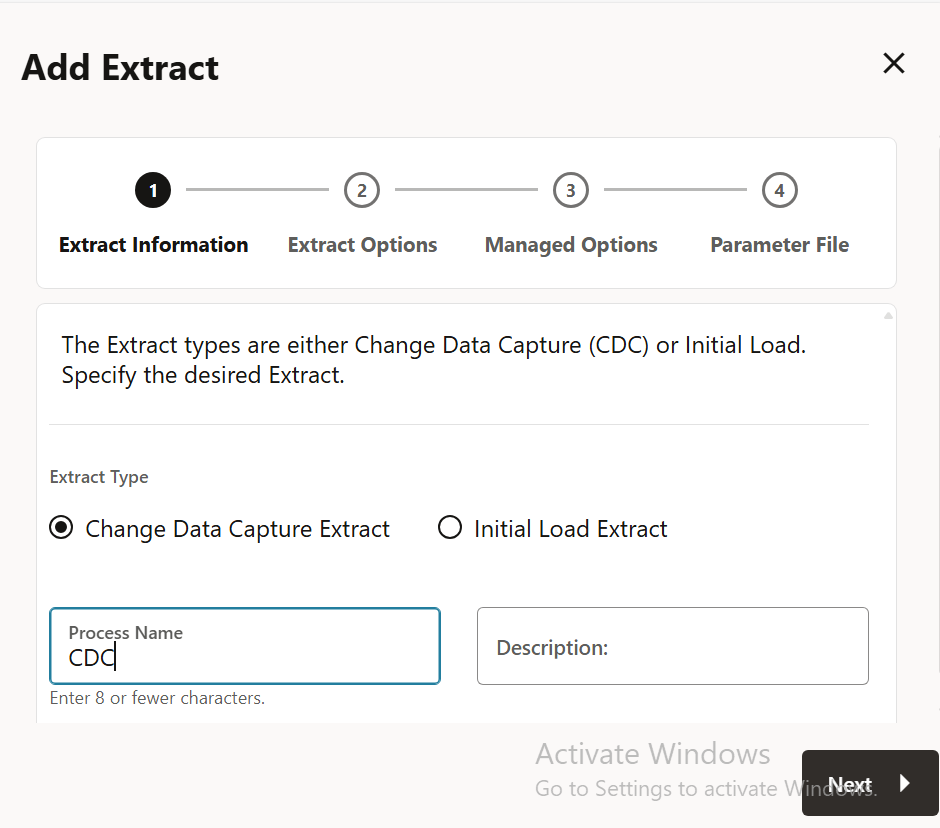
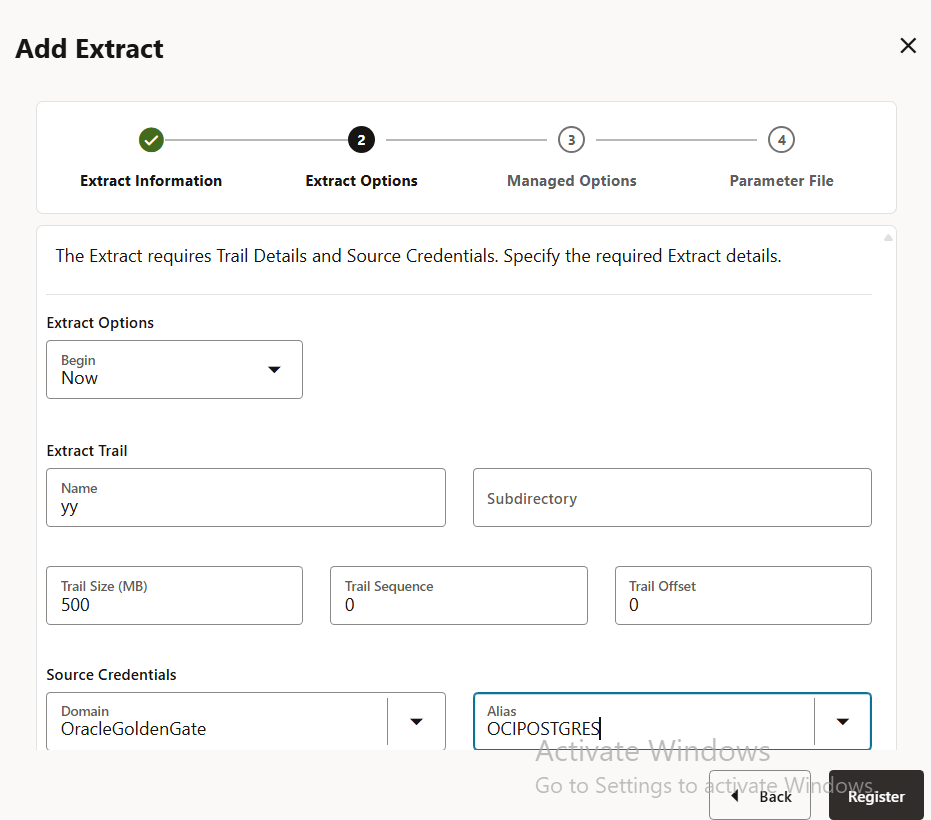
-
Lancez le traitement d'extraction du chargement initial et vérifiez le chargement initial et le numéro LSN dans le fichier de rapport.
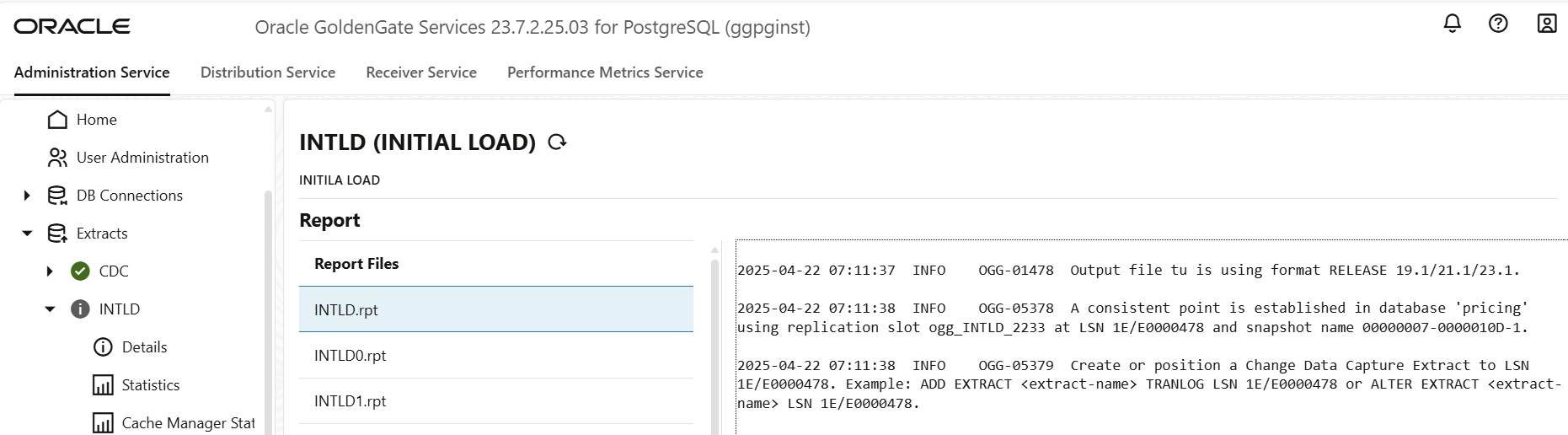
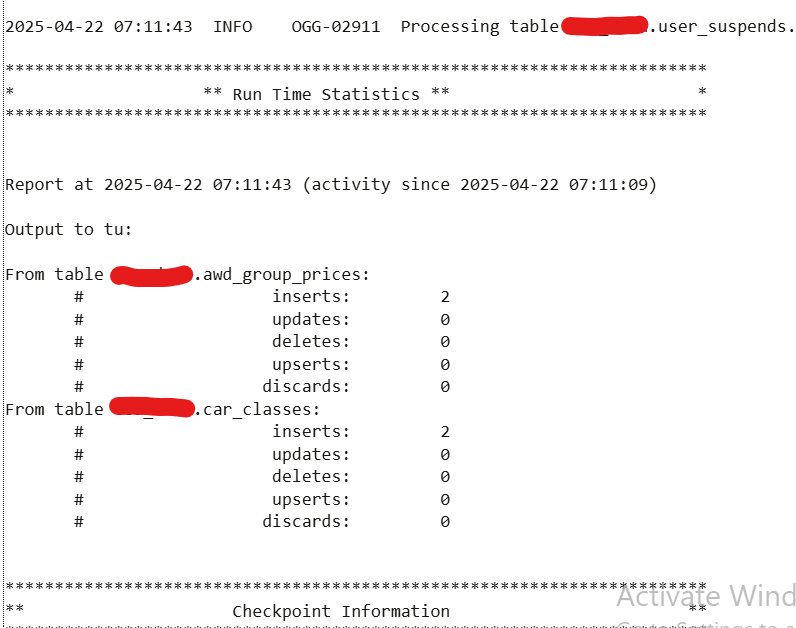
-
Démarrez le processus de capture des données de modification (CDC) avec le numéro de séquence de validation (CSN) obtenu à partir de l'extraction du chargement initial.
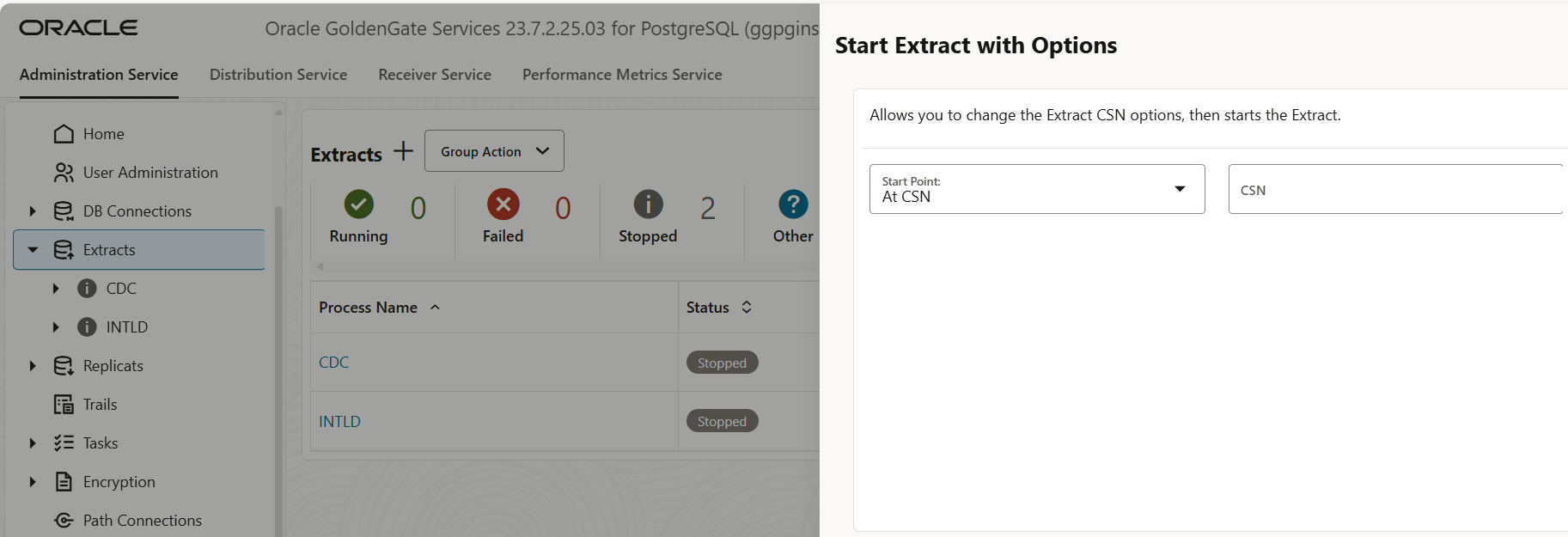
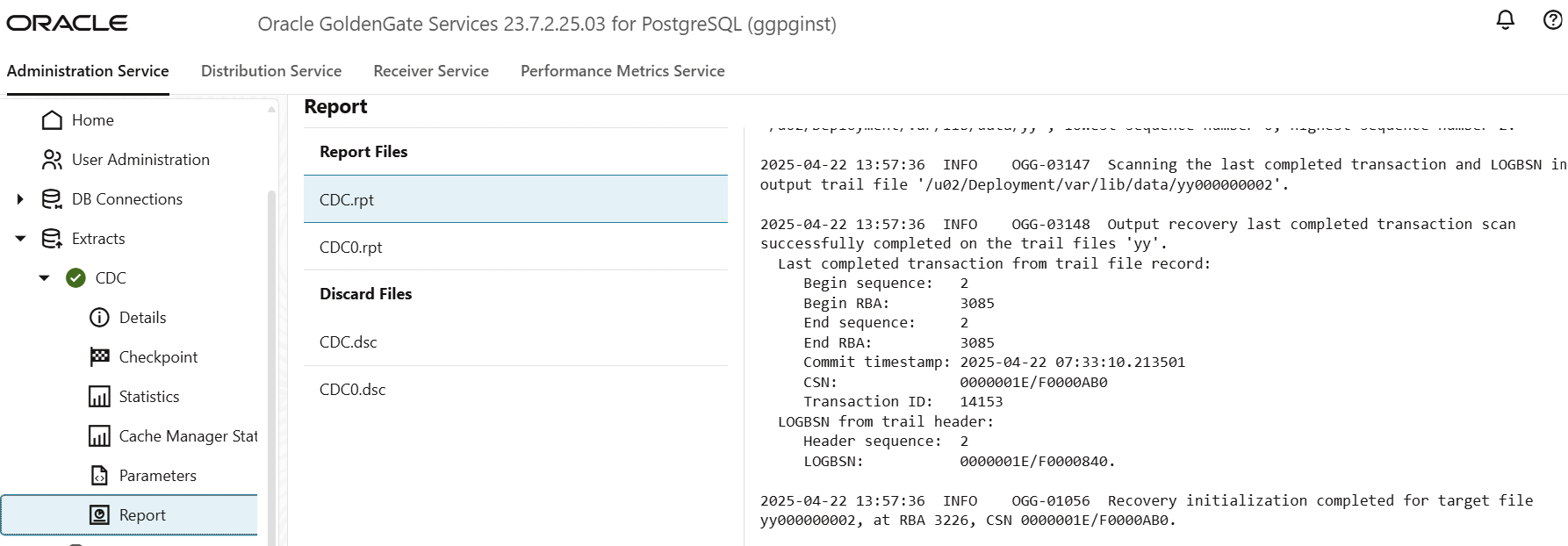
-
Créez et démarrez le processus de réplication pour le chargement initial à l'aide des informations requises, comme illustré dans les images suivantes.
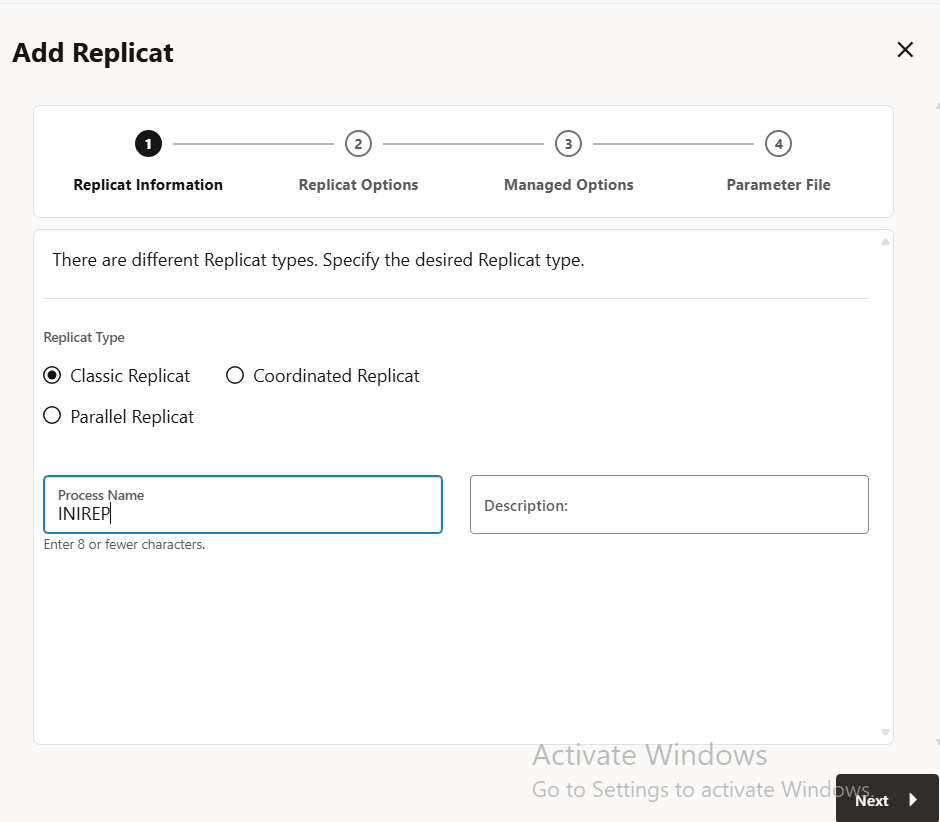
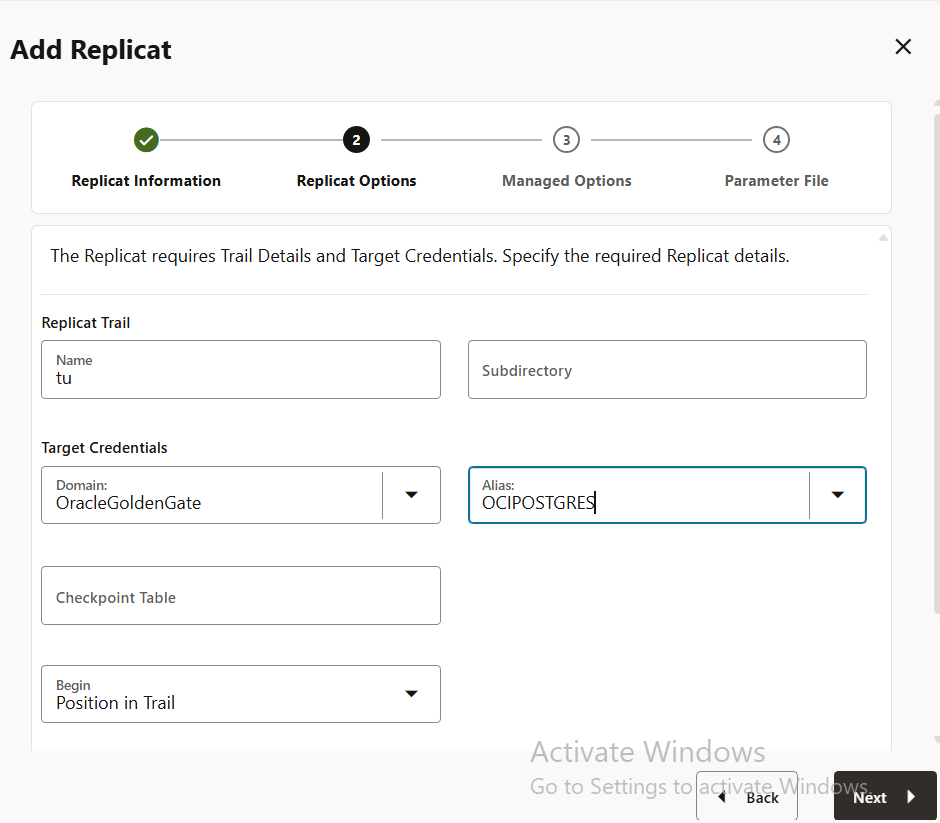
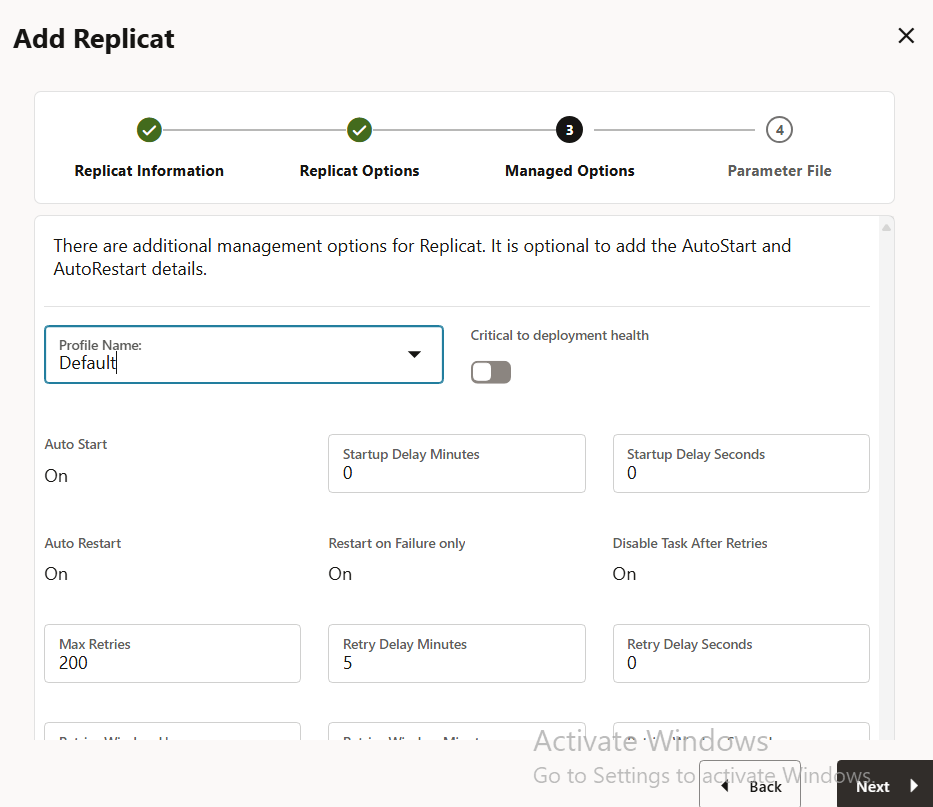
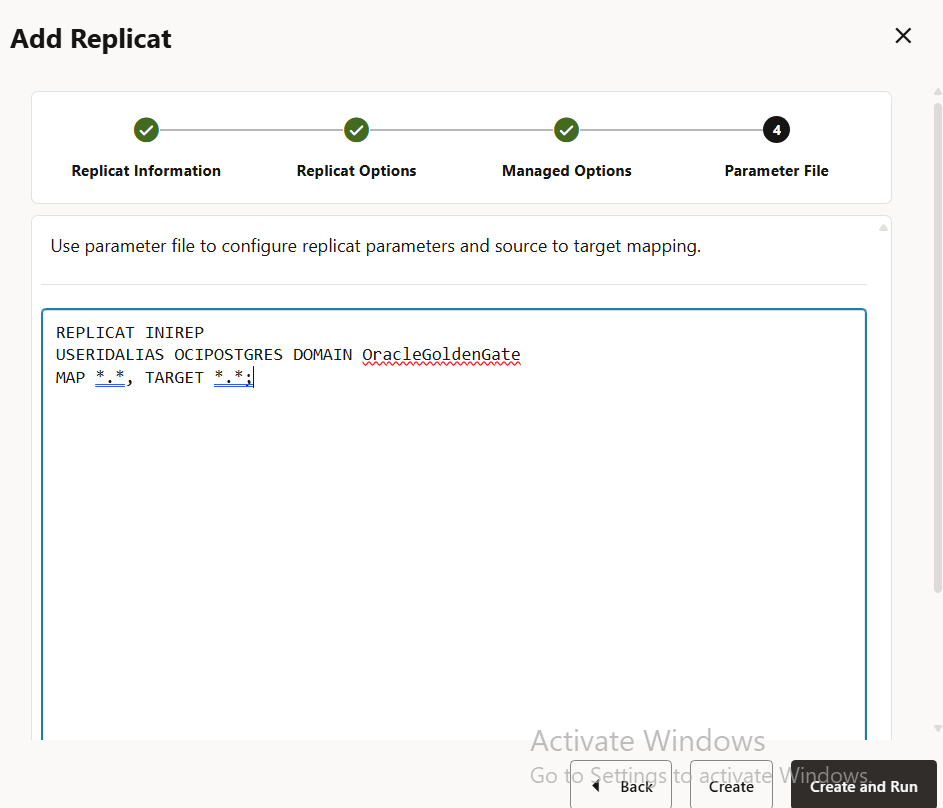
-
Vérifiez le rapport du processus de réplication du rapport initial.
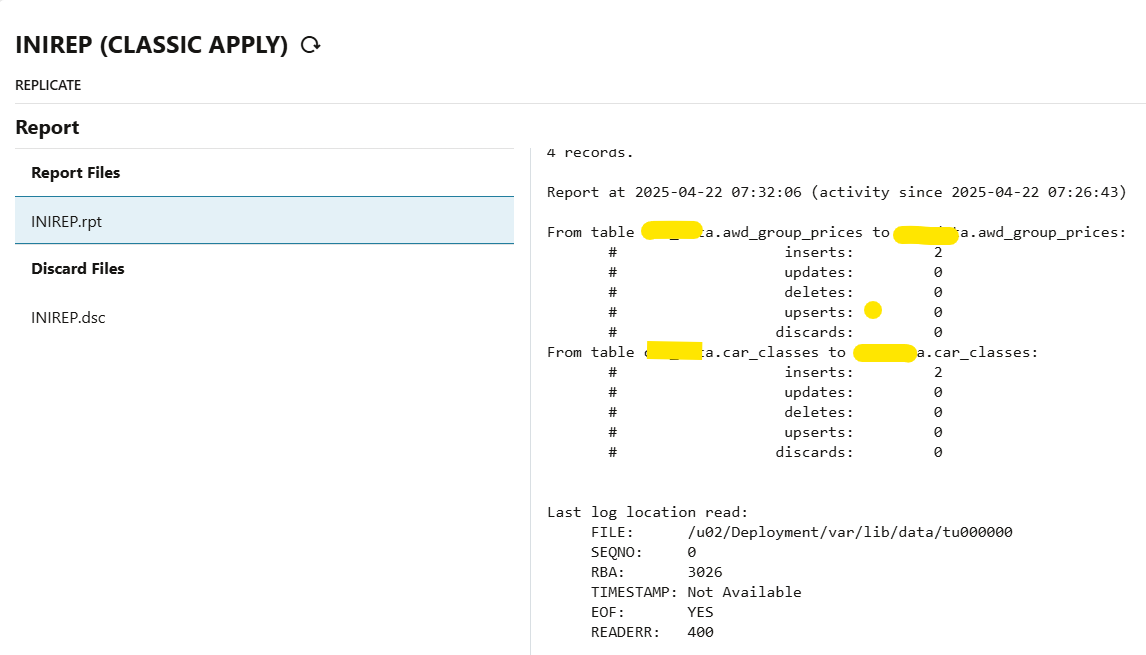
-
Créez une réplication pour la synchronisation des données après le chargement initial et commencez à utiliser les informations requises, comme indiqué dans les images suivantes.
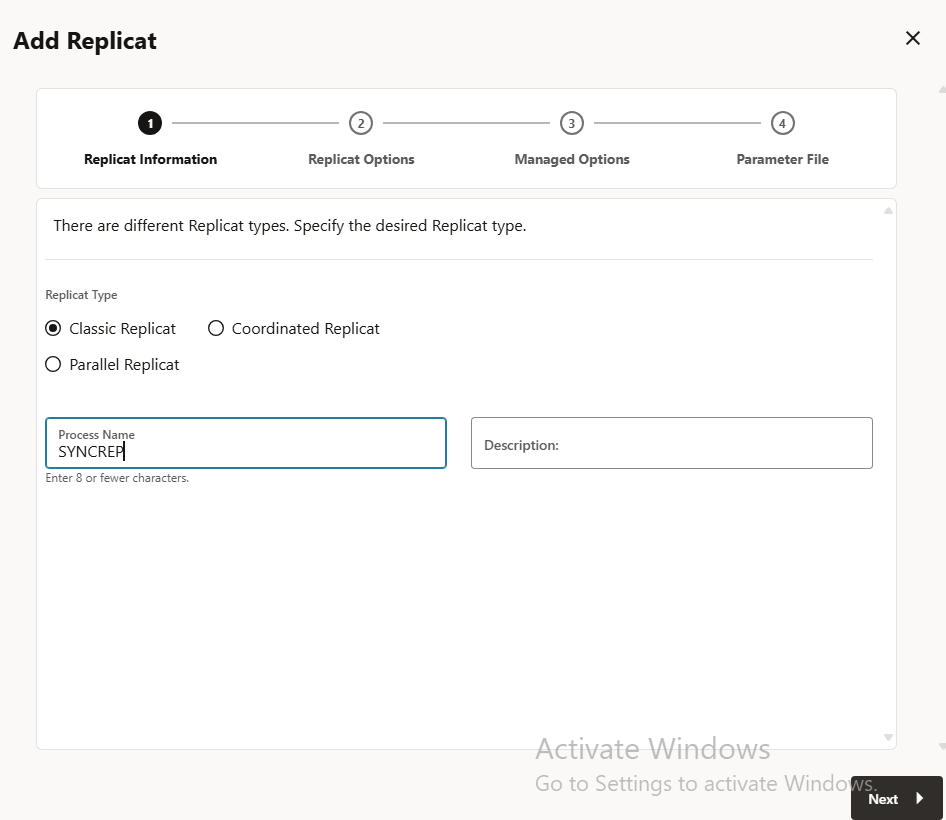
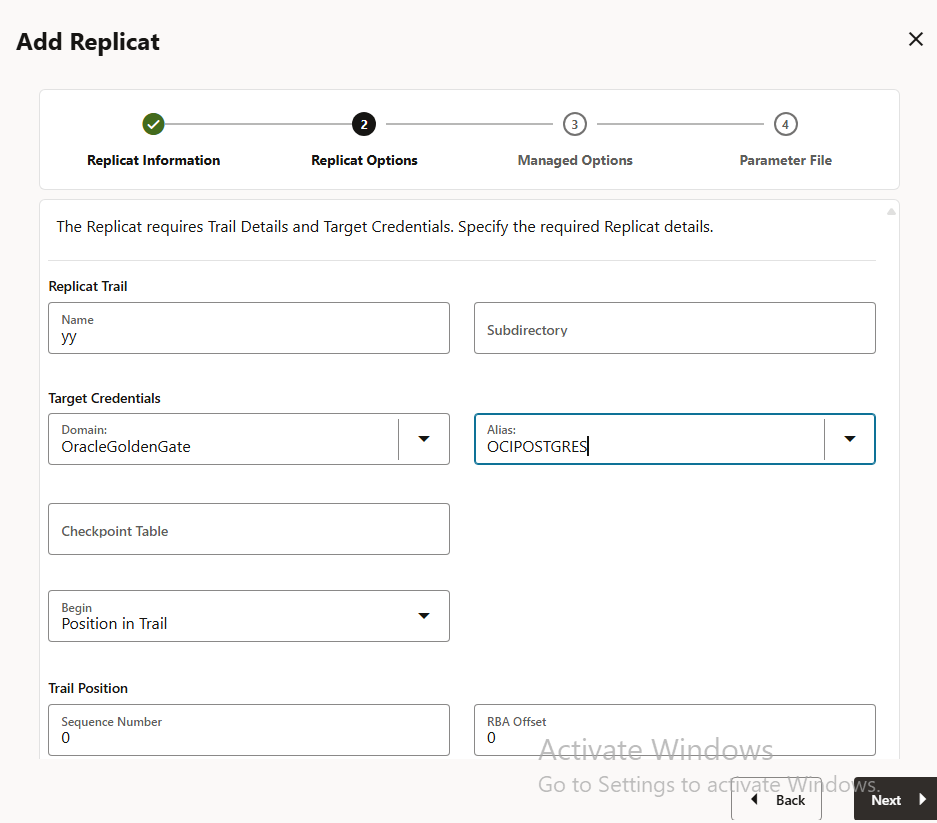
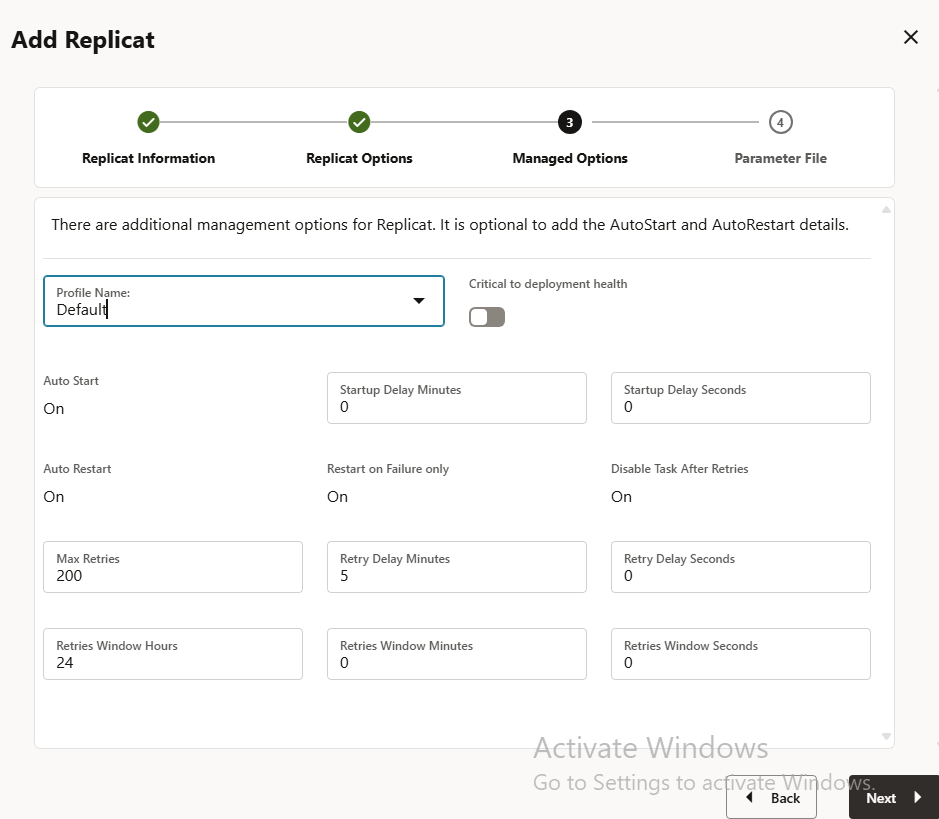
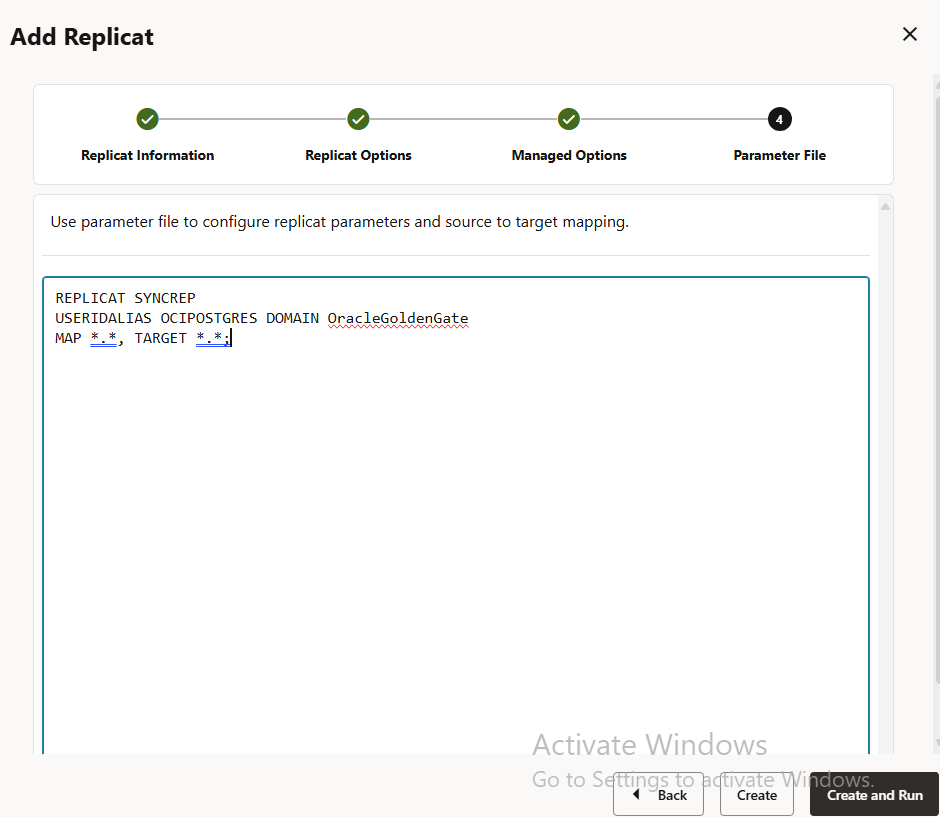
-
Exécutez les commandes suivantes pour vérifier la source et la cible si les données sont répliquées.
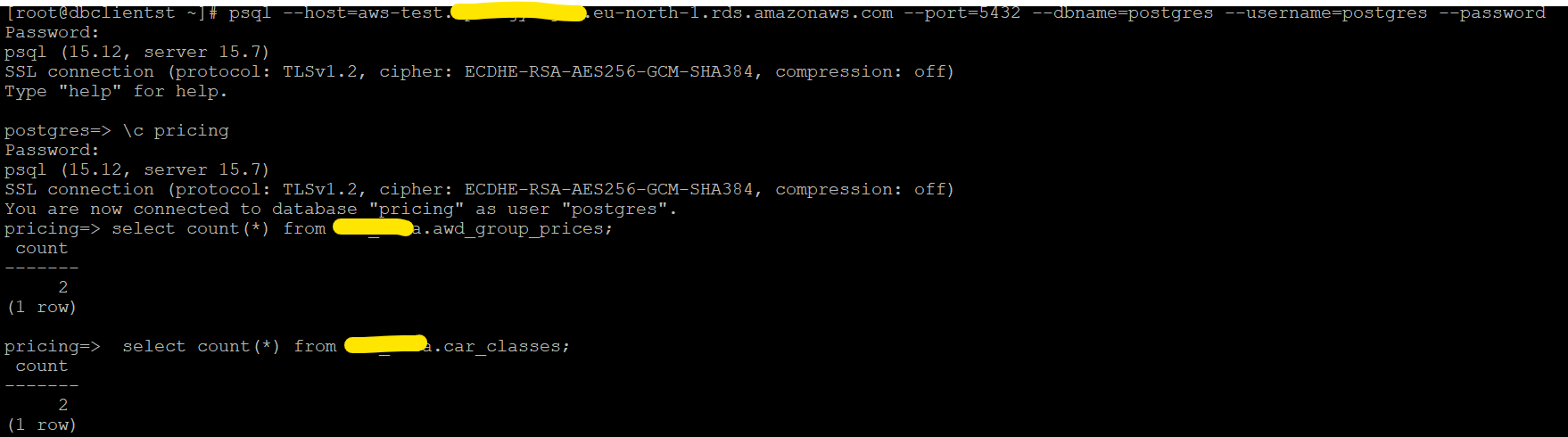
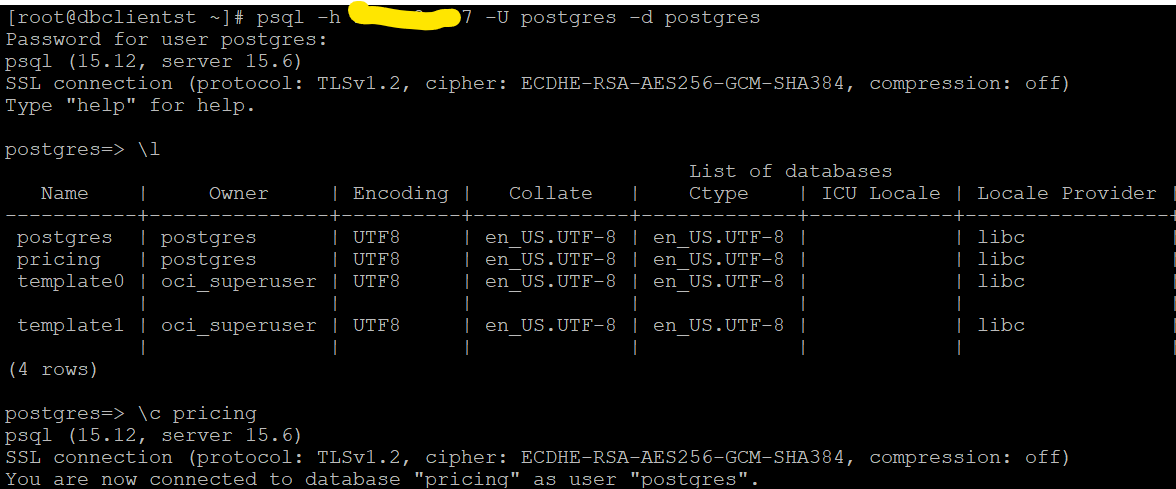
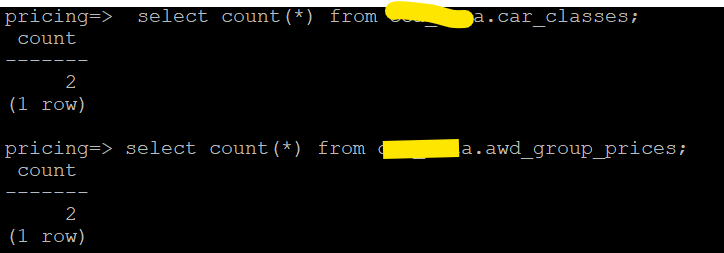
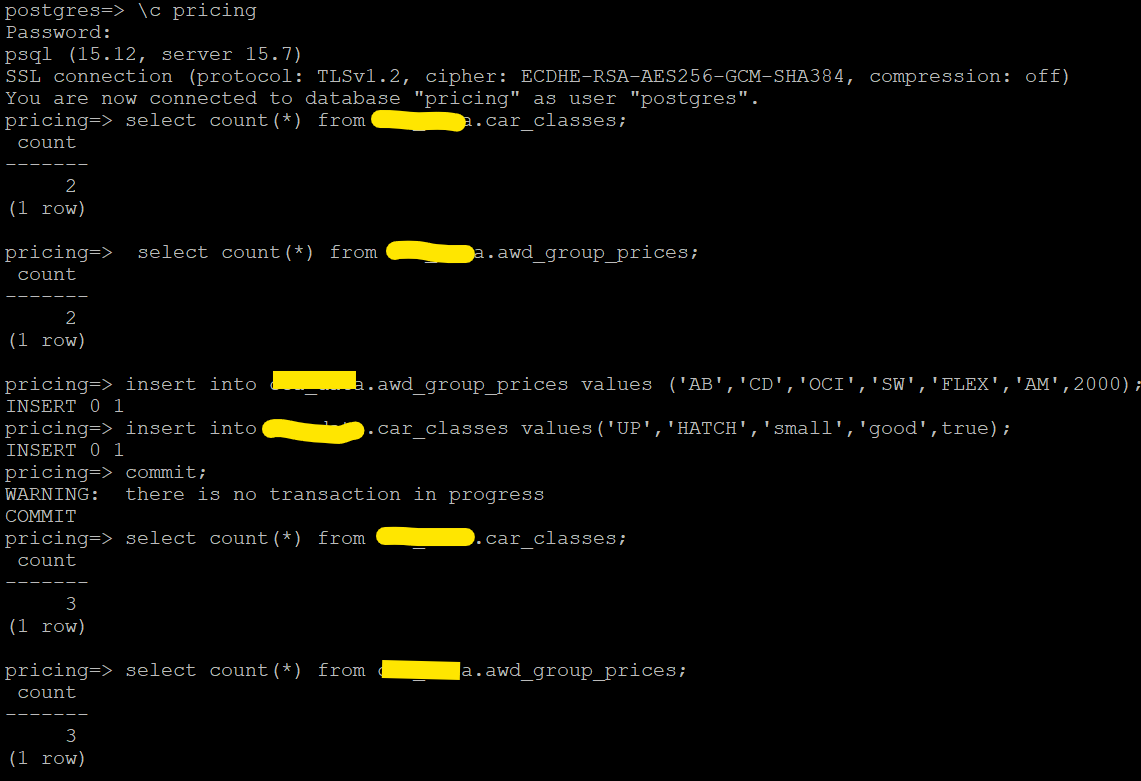
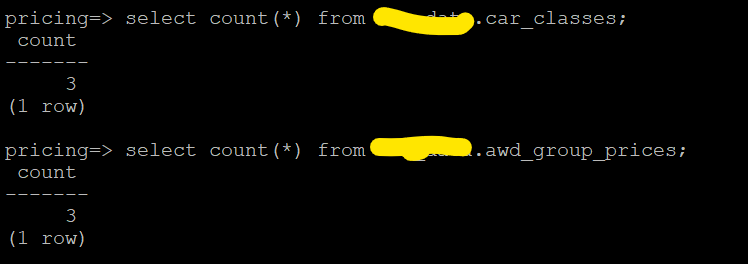
Tâche 9 : Problèmes et dépannage
-
Issue1 : Lorsque les paramètres ne sont pas définis de manière appropriée sur l'instance Amazon RDS pour PostgreSQL source liée à OCI GoldenGate, vous pouvez obtenir l'erreur suivante :

Vous devez vous assurer que le paramètre
logical_replicationest réglé à 1 dans Amazon RDS pour l'instance PostgreSQL. -
Problème 2 : La version 21c du déploiement OCI GoldenGate présente une limite de type de données pour le tableau. Vous pouvez obtenir l'erreur suivante :

Liens connexes
Remerciements
- Auteur - Ashish Srivastava (architecte en nuage principal, services infonuagiques Oracle pour l'Amérique du Nord - NACIE)
Autres ressources d'apprentissage
Explorez d'autres laboratoires sur le site docs.oracle.com/learn ou accédez à plus de contenu d'apprentissage gratuit sur le canal Oracle Learning YouTube. De plus, visitez education.oracle.com/learning-explorer pour devenir un explorateur Oracle Learning.
Pour obtenir la documentation sur le produit, visitez Oracle Help Center.
Migrate Amazon RDS for PostgreSQL Database to OCI Database with PostgreSQL using OCI GoldenGate
G33812-01
Copyright ©2025, Oracle and/or its affiliates.